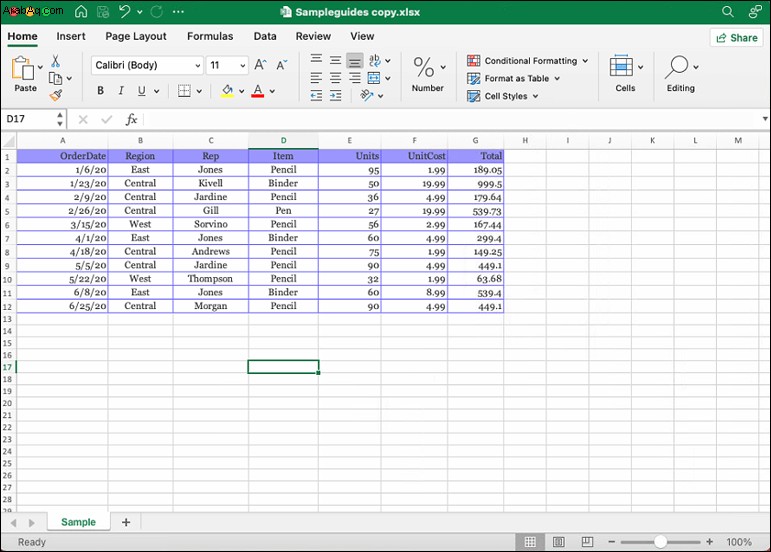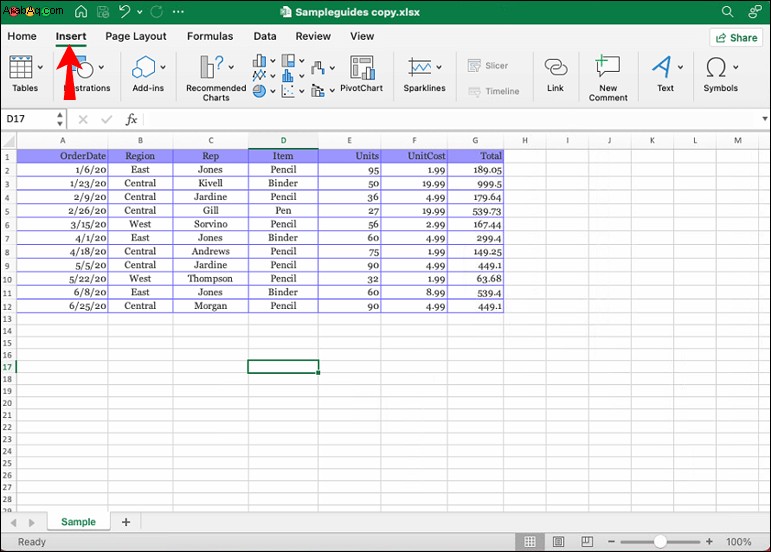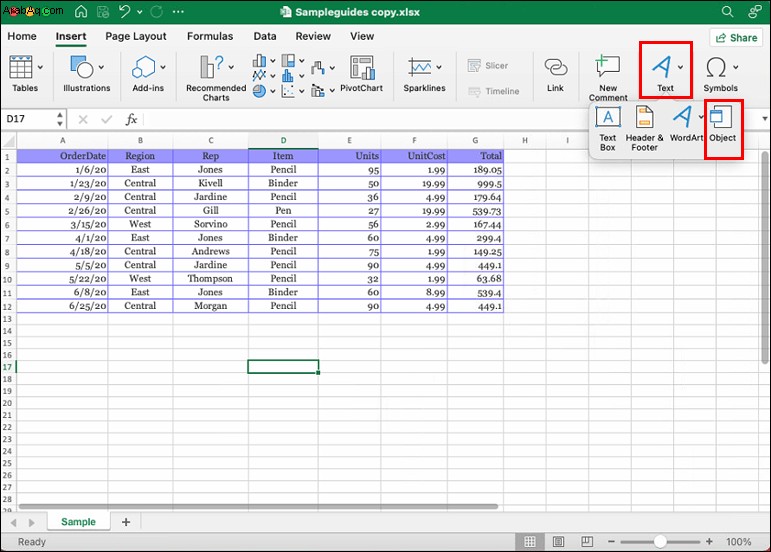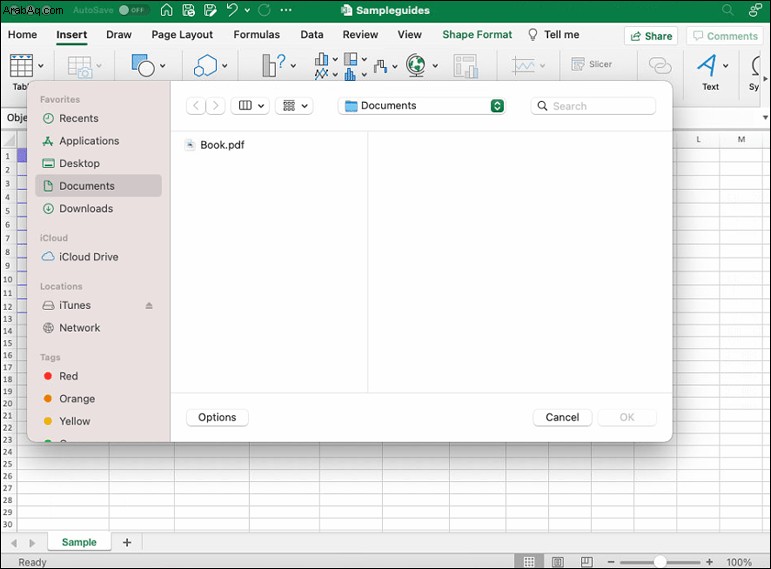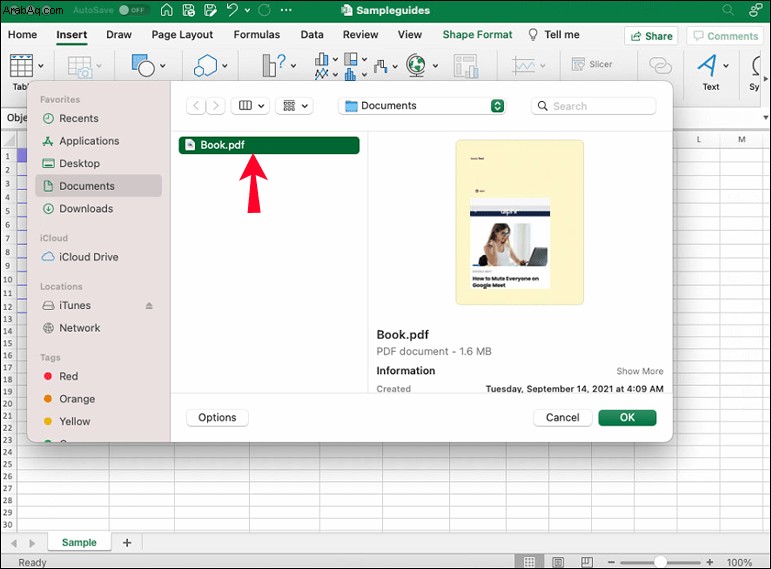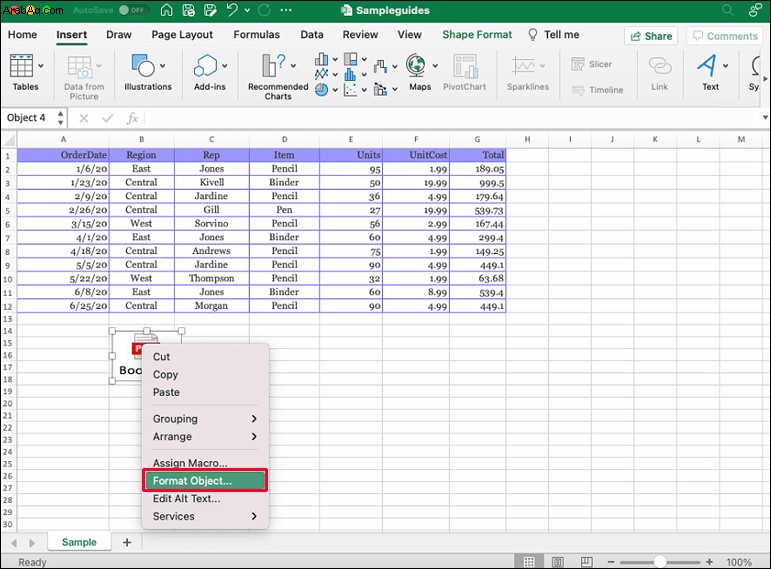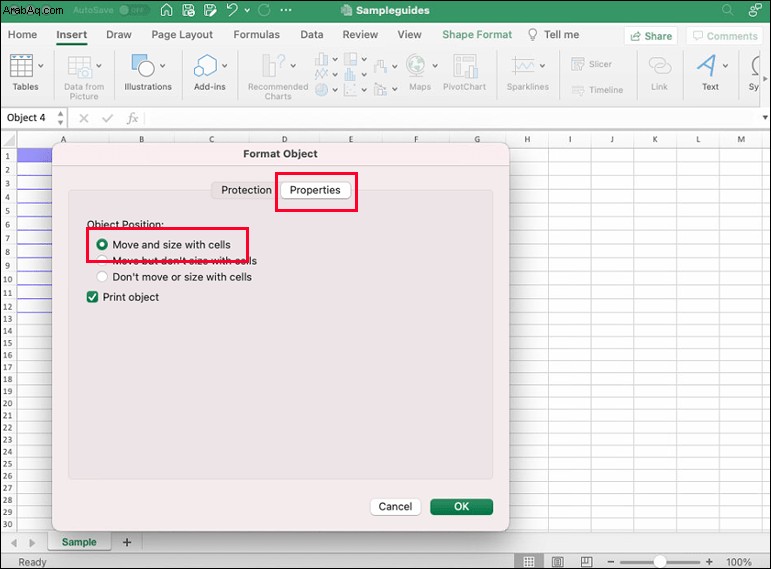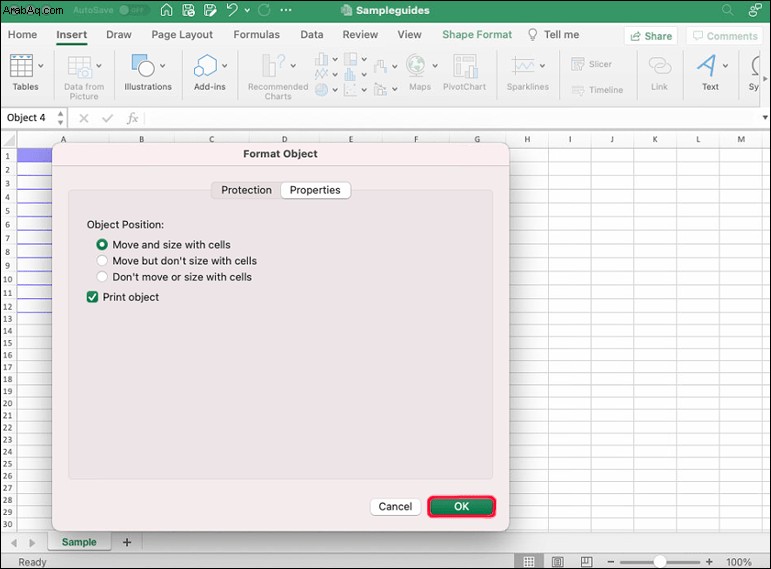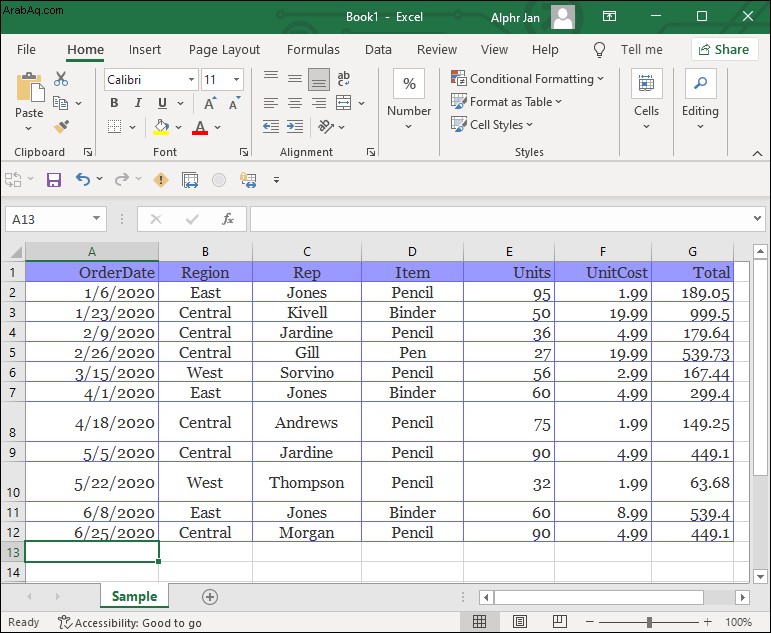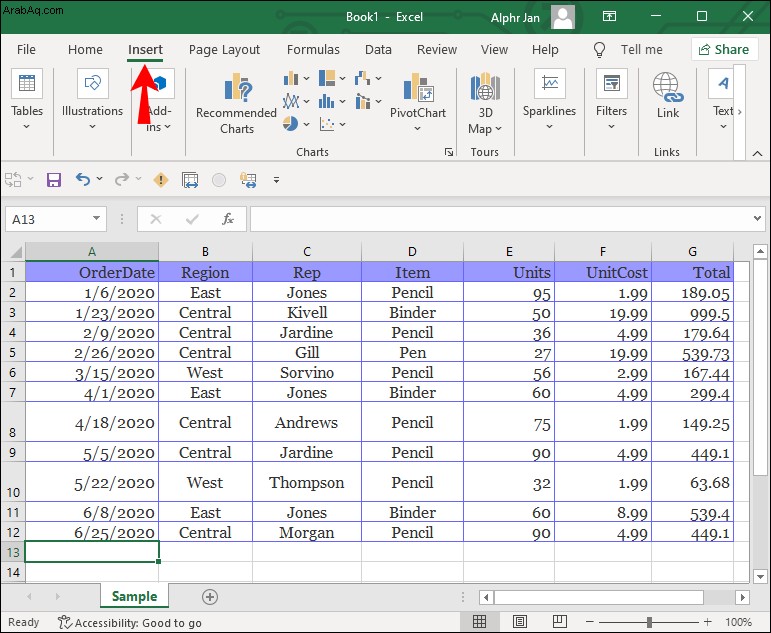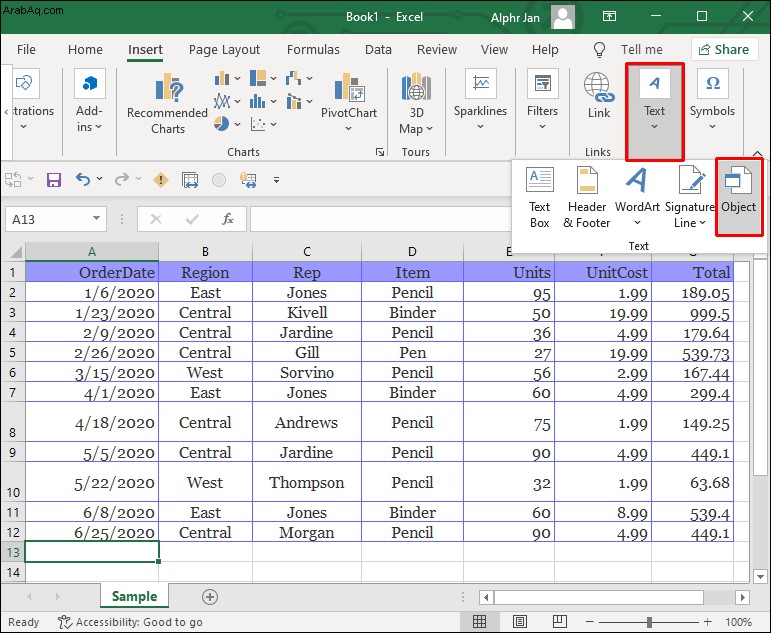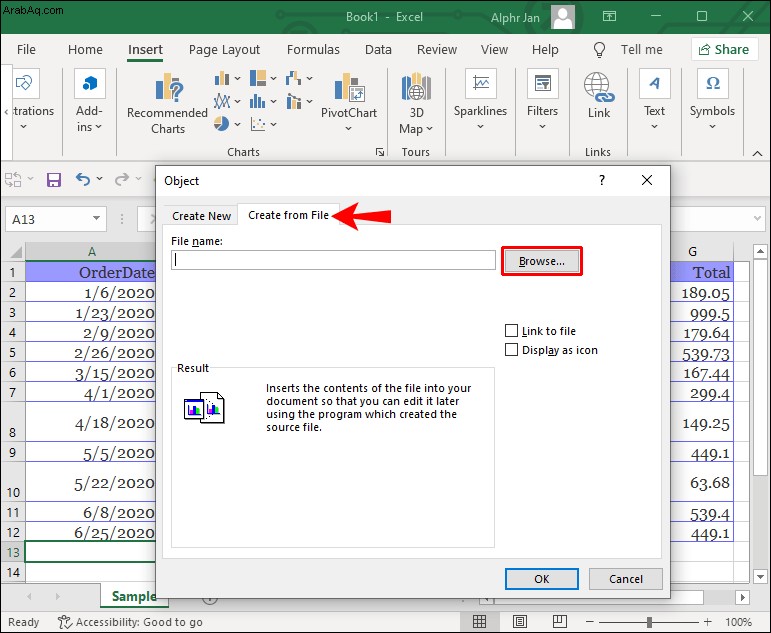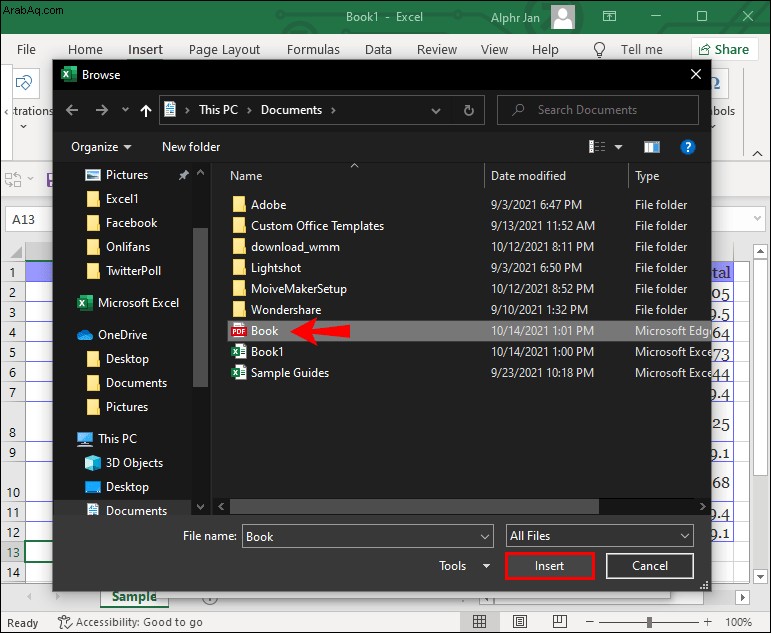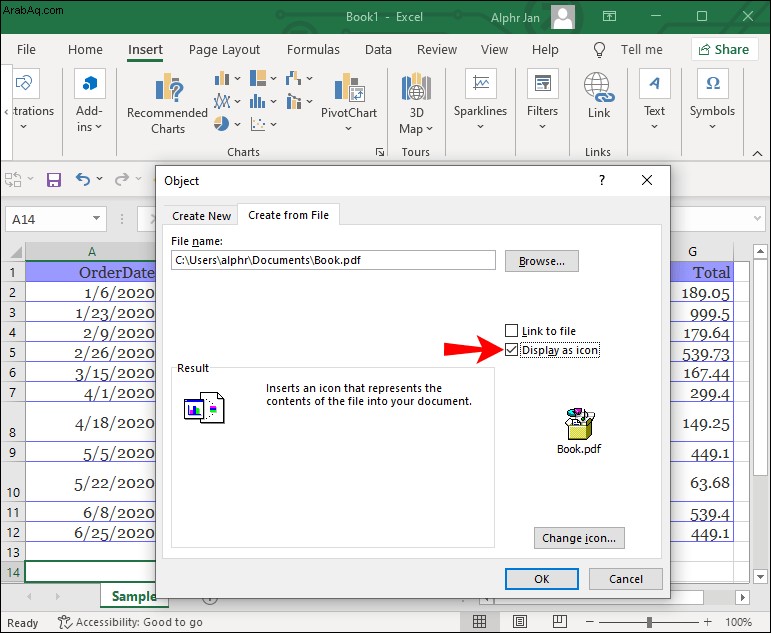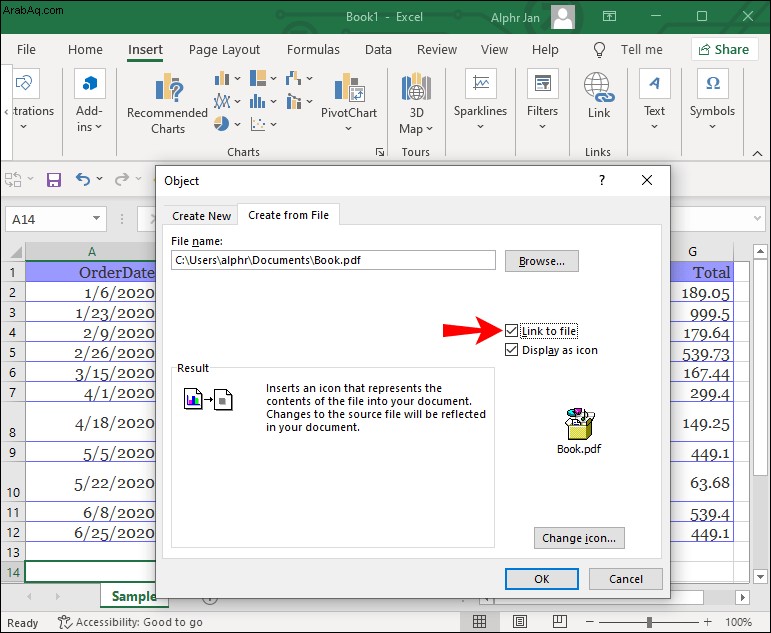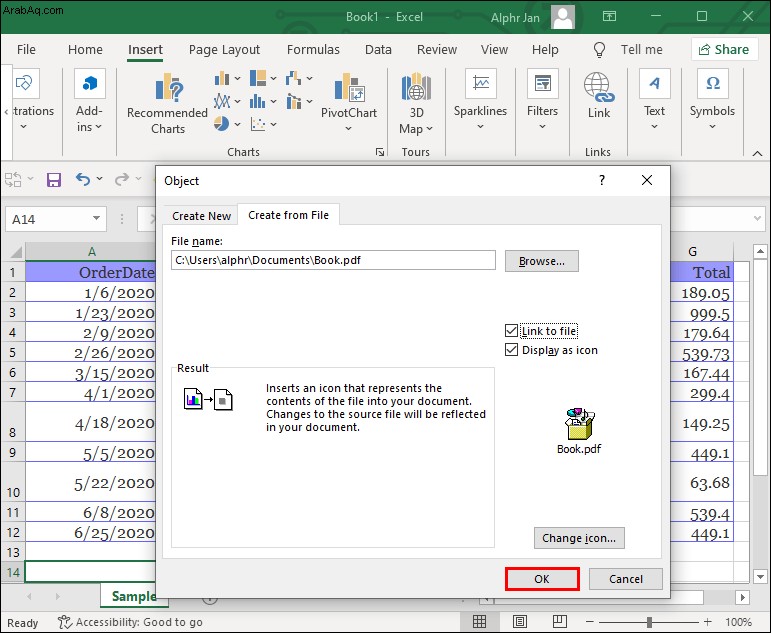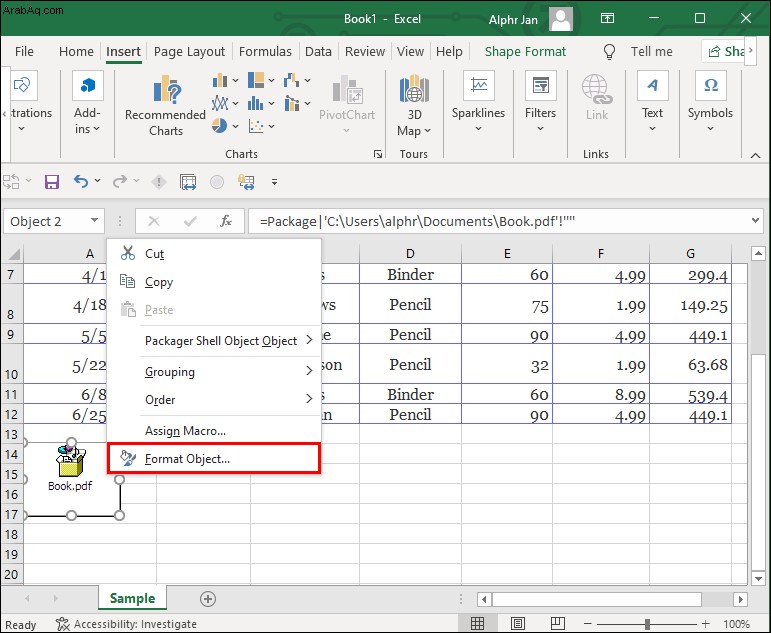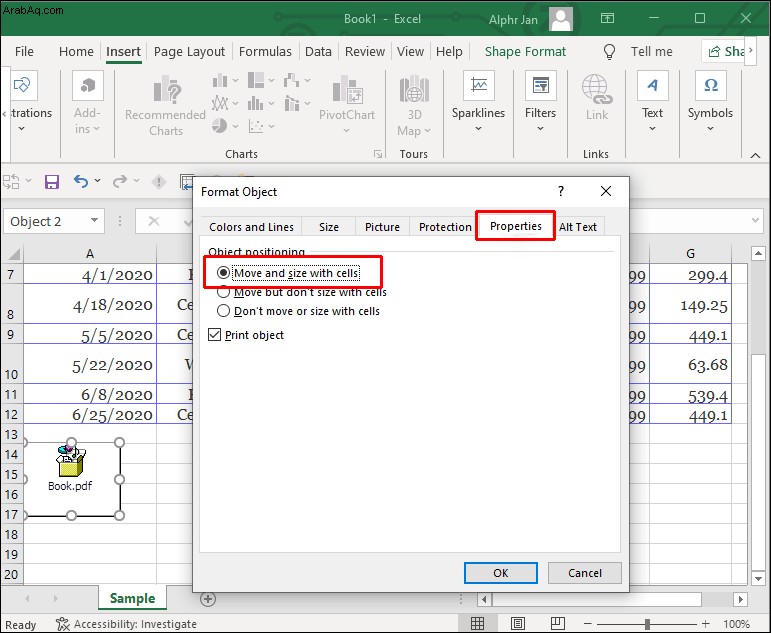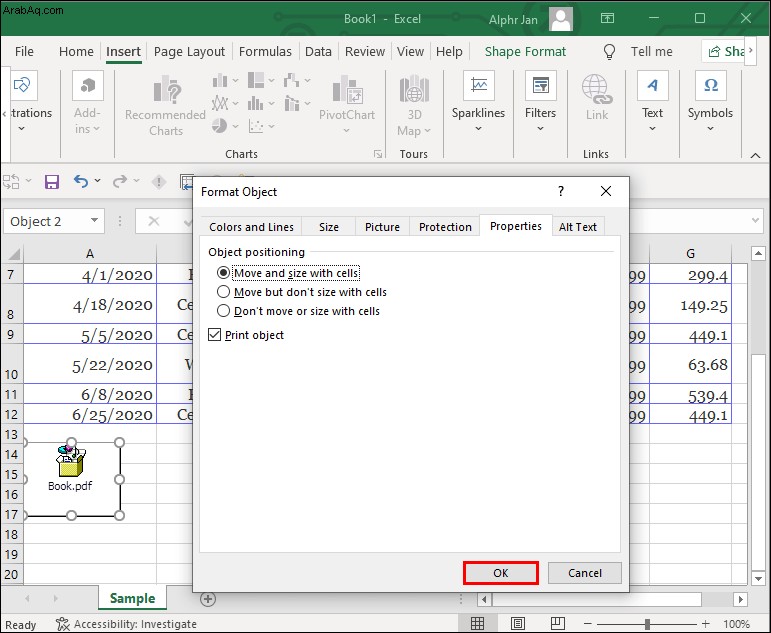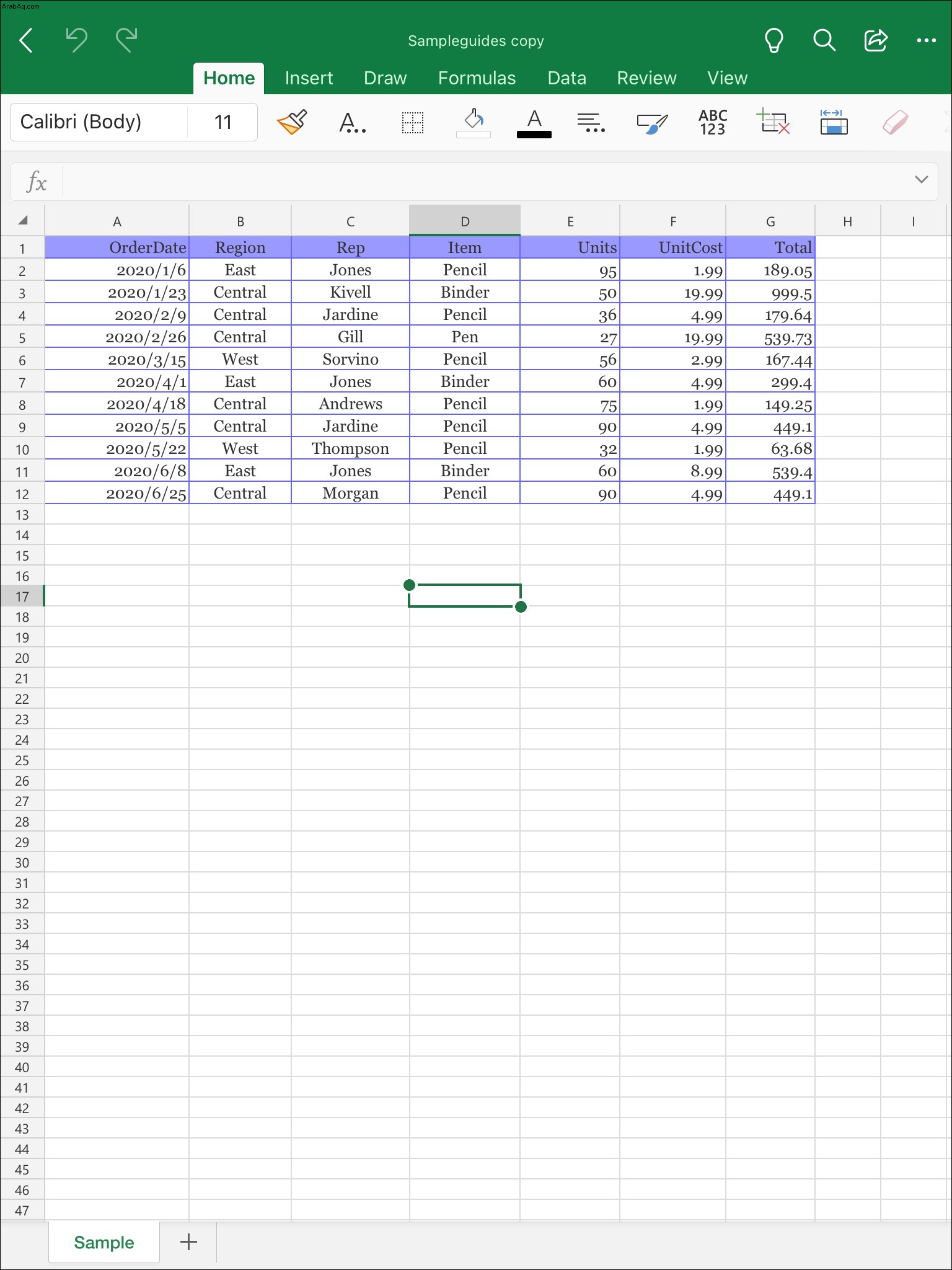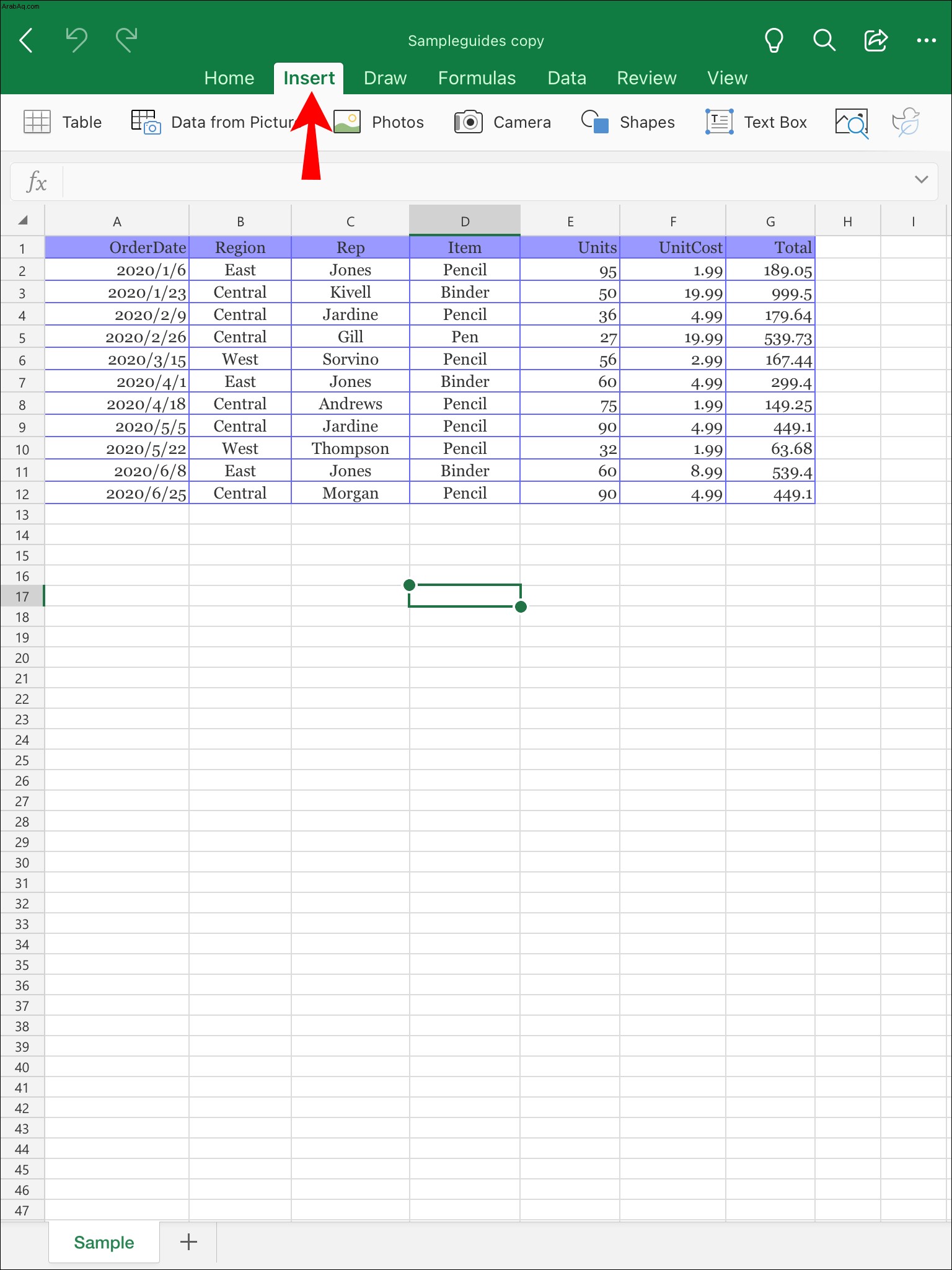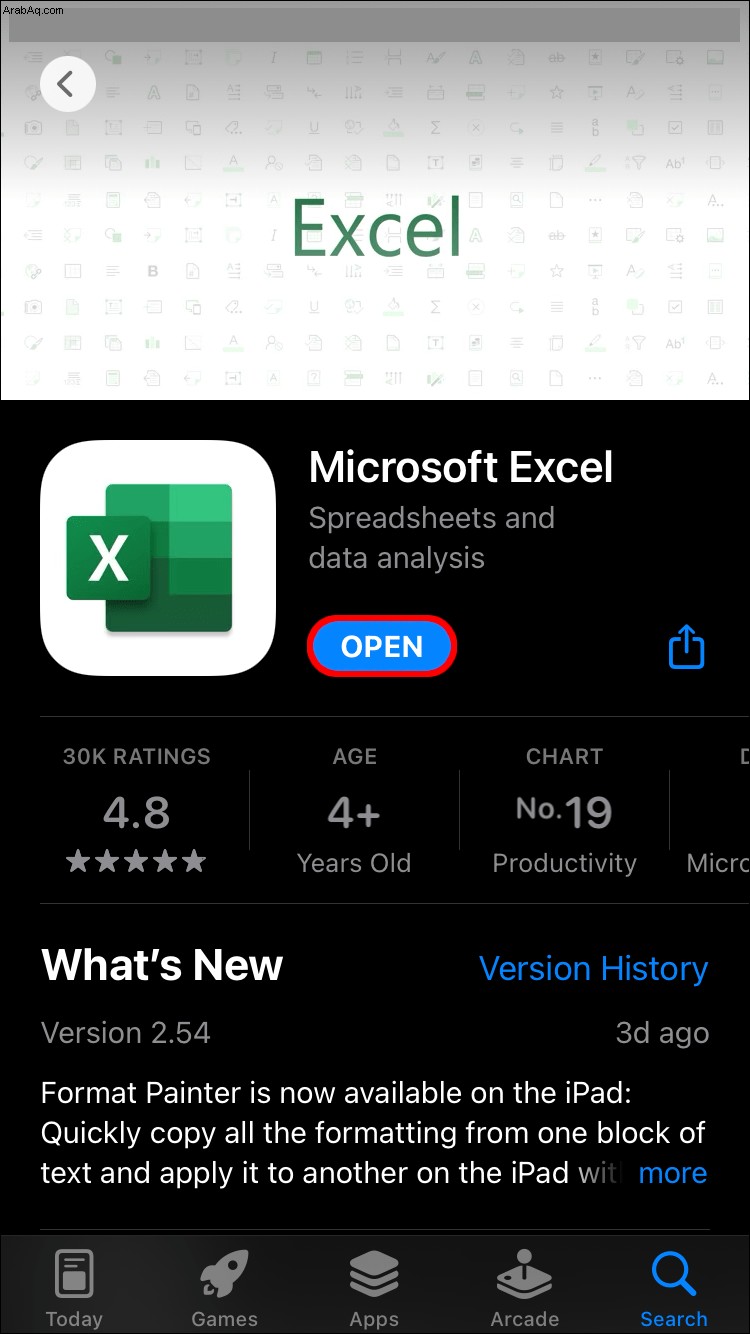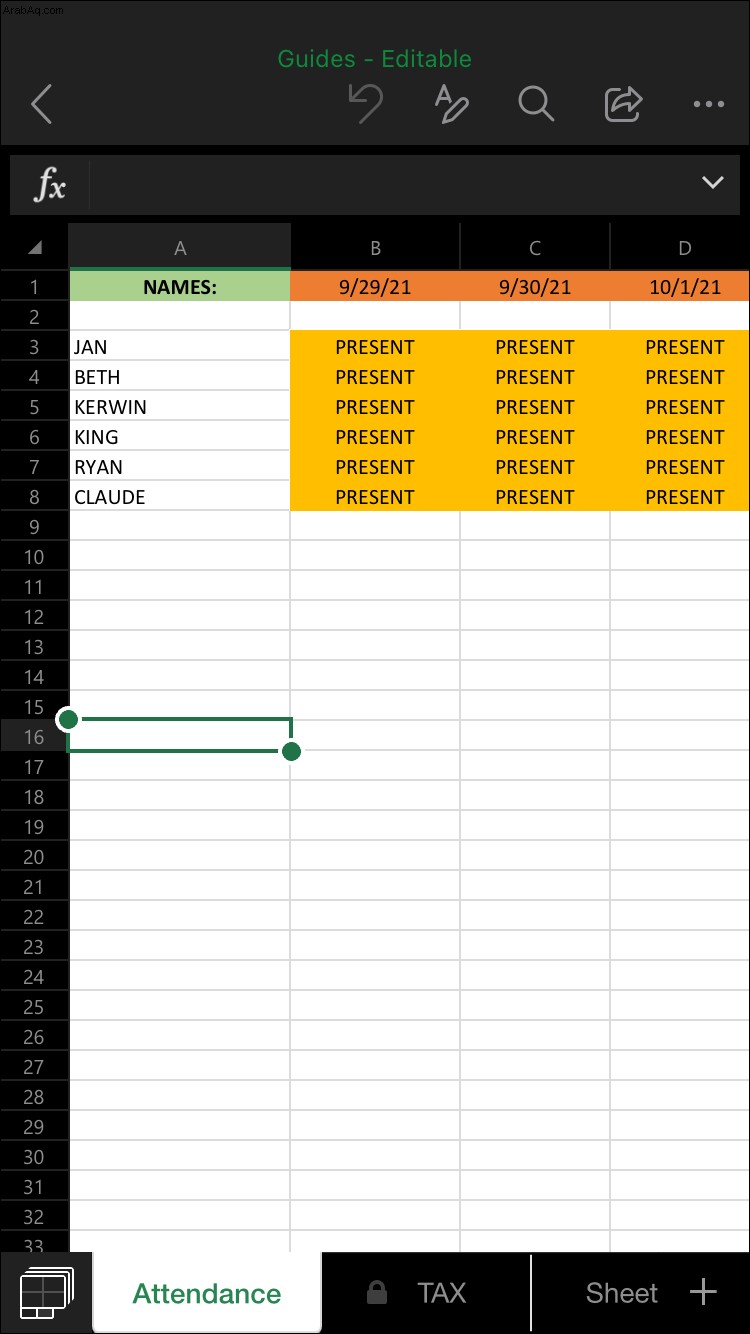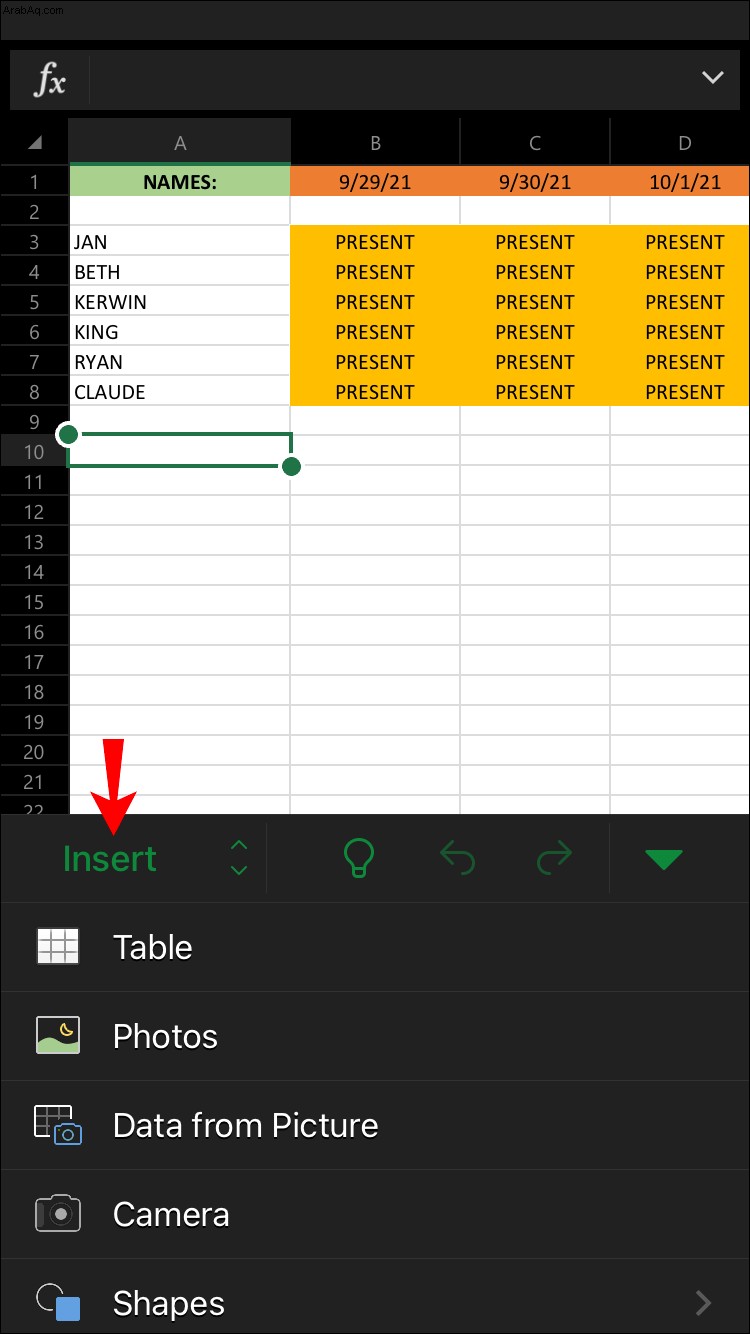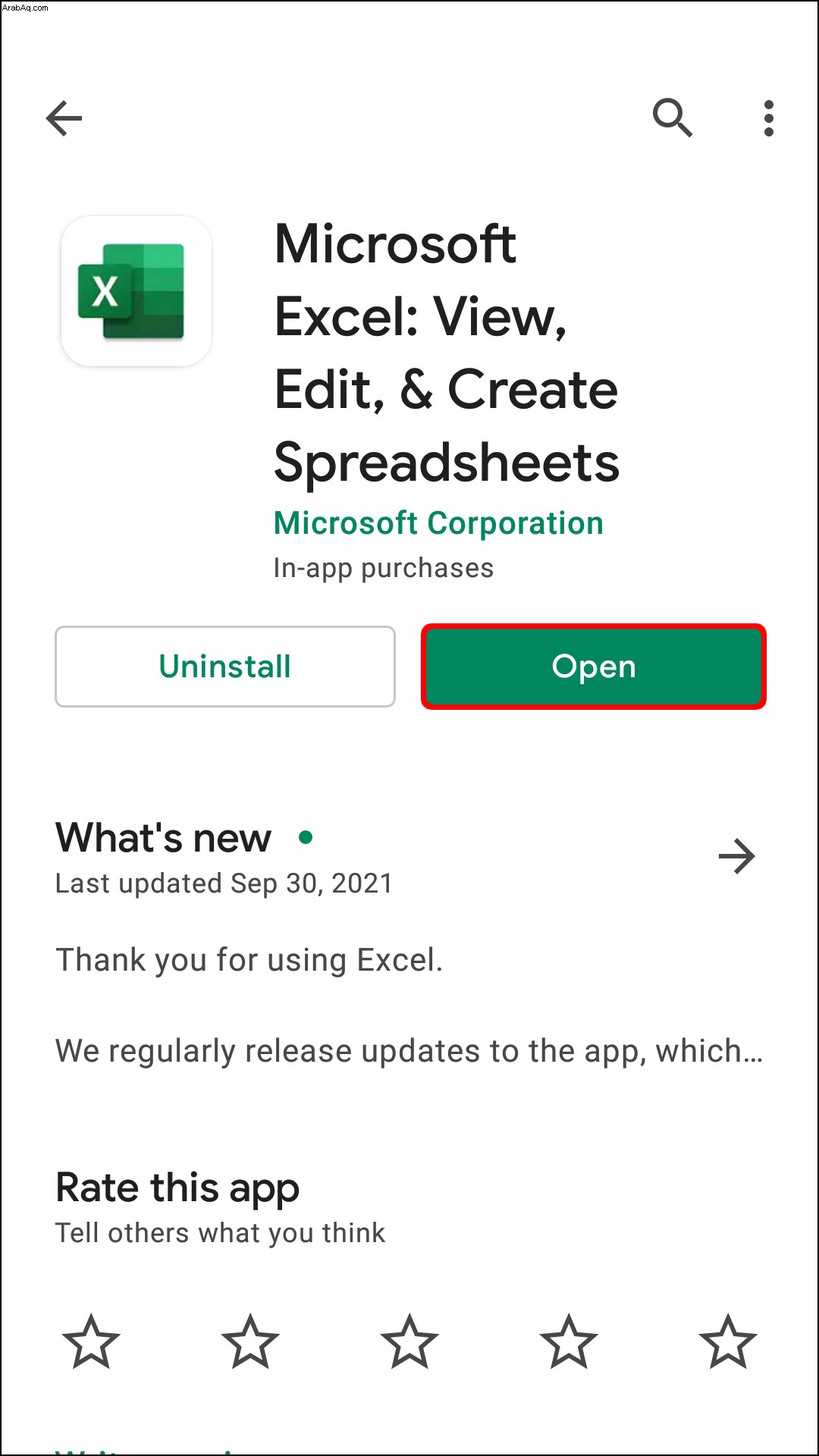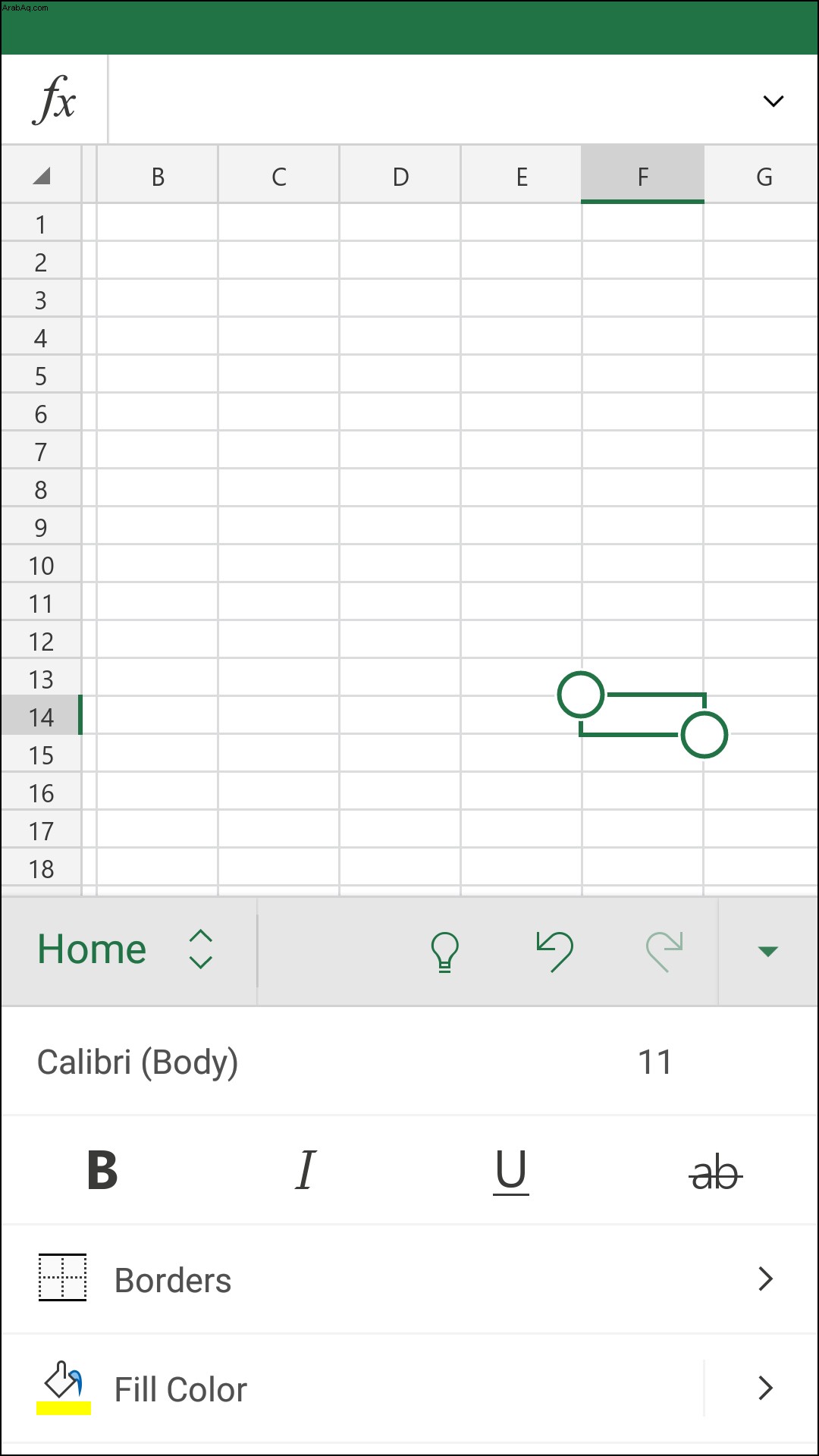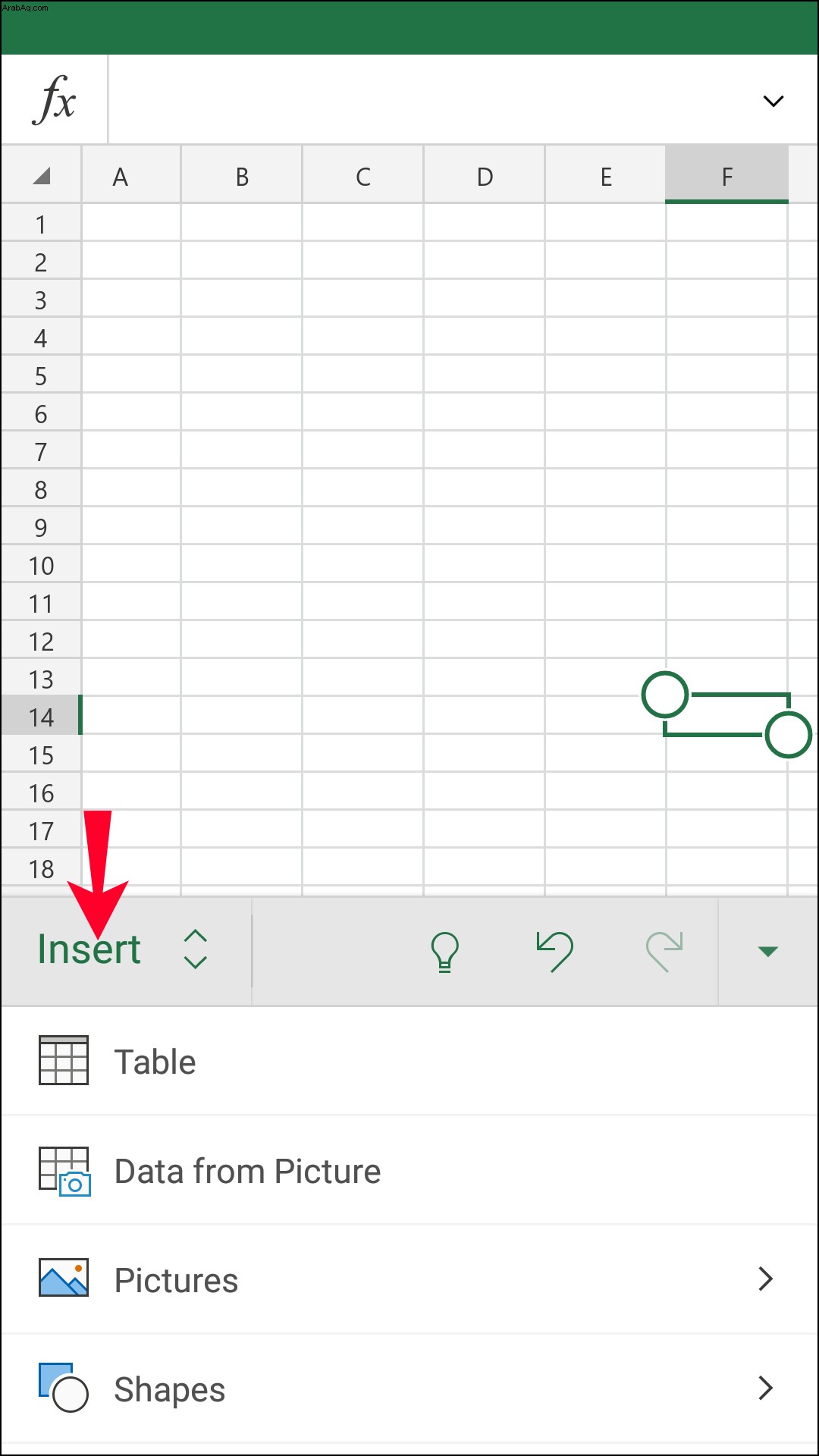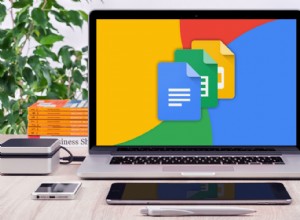في كثير من الحالات ، تُستخدم جداول بيانات Excel لتنظيم المعلومات المالية في تنسيق منطقي. وغالبًا ما تأتي البيانات المصدر المستخدمة لملء جدول بيانات من ملفات PDF للقوائم المالية والفواتير.

إذا كنت ترغب في جعل المعلومات الموجودة في جدول البيانات أكثر شمولاً ، يمكنك تضمين ملف PDF المصدر. في هذه المقالة ، سنتناول كيفية تضمين ملف PDF في جدول بيانات Excel. بالإضافة إلى ذلك ، سوف تكتشف كيفية ربط ملف PDF بالملف الأصلي بحيث تنعكس أية تحديثات يتم إجراؤها على الأصل في النسخة المضمنة.
كيفية تضمين ملف PDF في Excel على جهاز Mac
اتبع هذه الخطوات لتضمين ملف PDF في جدول بيانات Excel عبر macOS:
افتح "Excel" والمصنف الذي تريد إضافة ملف PDF إليه.
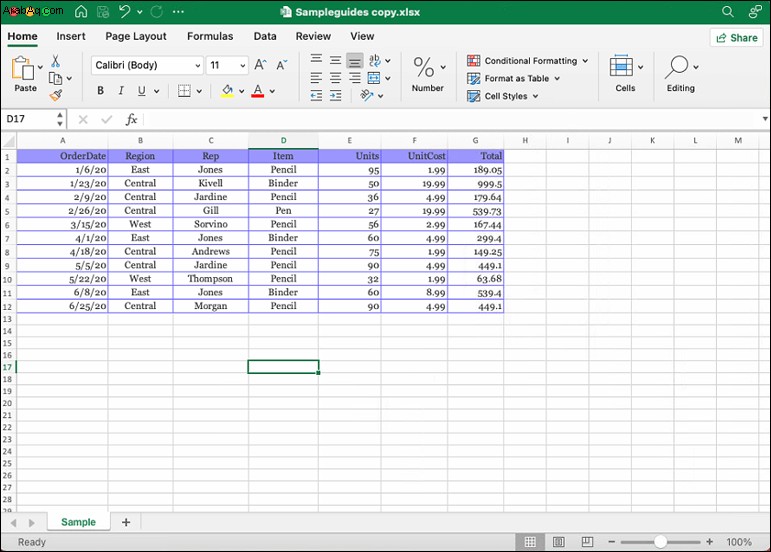 على الشريط ، حدد علامة التبويب "إدراج".
على الشريط ، حدد علامة التبويب "إدراج".
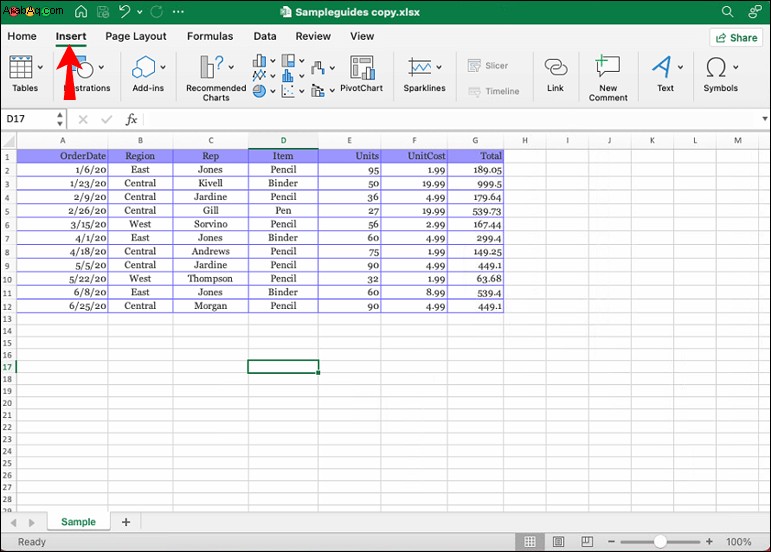 حدد "نص" ثم "كائن".
حدد "نص" ثم "كائن".
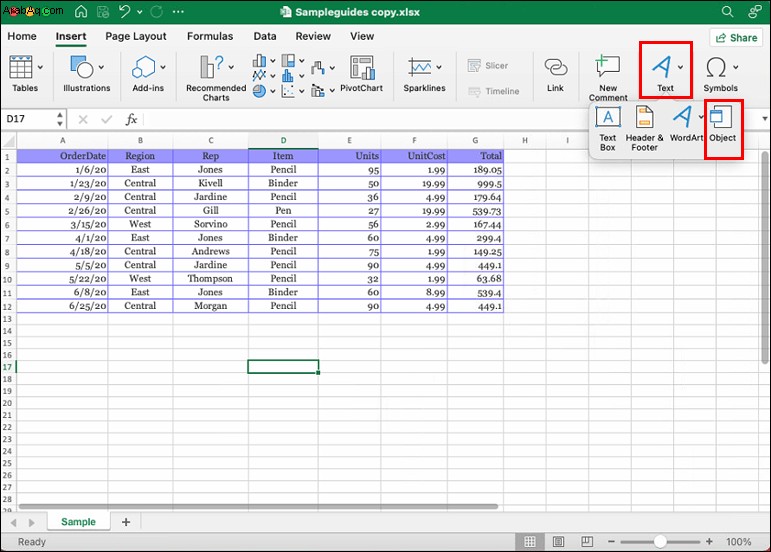 انقر فوق علامة التبويب "إنشاء من ملف" ، ثم "تصفح" للعثور على ملف PDF الخاص بك.
انقر فوق علامة التبويب "إنشاء من ملف" ، ثم "تصفح" للعثور على ملف PDF الخاص بك.
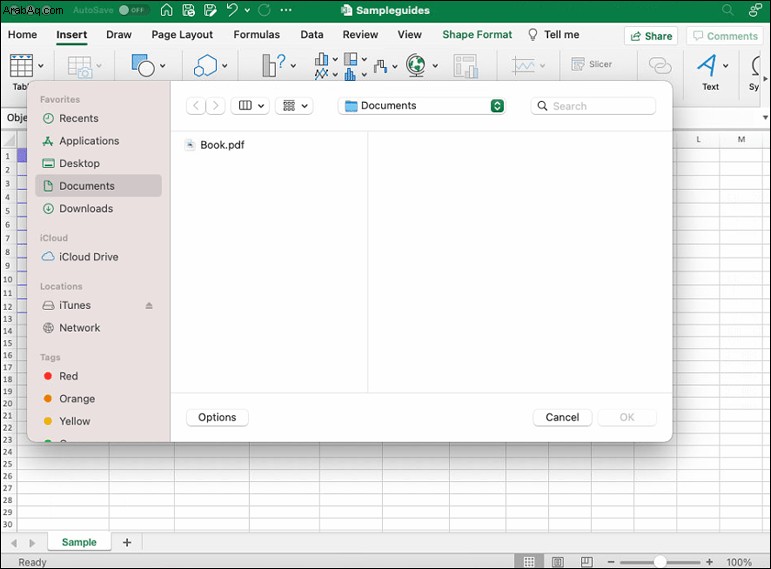 حدد ملف PDF الذي تريد تضمينه ثم "موافق".
حدد ملف PDF الذي تريد تضمينه ثم "موافق".
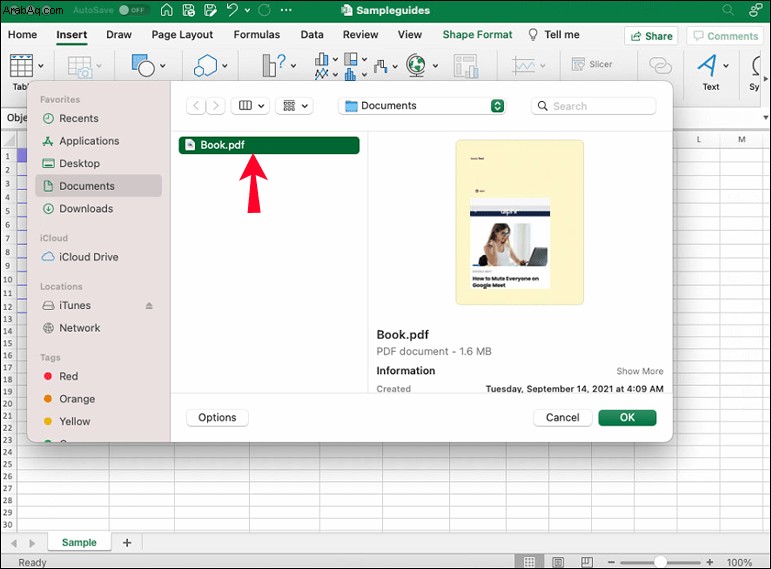 في نافذة "الكائن" ، لعرض ملف PDF كرمز بدلاً من إظهار الملف ، حدد مربع الاختيار "عرض كرمز". إذا كنت تريد إنشاء رابط لملف PDF المصدر (بحيث تنعكس التغييرات التي تم إجراؤها هناك في ملف PDF المضمن) ، فحدد مربع الاختيار "ارتباط بالملف". انقر فوق "موافق" لتطبيق التغييرات.
في نافذة "الكائن" ، لعرض ملف PDF كرمز بدلاً من إظهار الملف ، حدد مربع الاختيار "عرض كرمز". إذا كنت تريد إنشاء رابط لملف PDF المصدر (بحيث تنعكس التغييرات التي تم إجراؤها هناك في ملف PDF المضمن) ، فحدد مربع الاختيار "ارتباط بالملف". انقر فوق "موافق" لتطبيق التغييرات.
بشكل افتراضي ، سيتم عرض الرمز أعلى خلايا Excel الخاصة بك. لن يتم احتواءها تلقائيًا على تخطيط العمود الخاص بك ، لتغيير هذا:
انقر بزر الماوس الأيمن على ملف PDF وحدد "تنسيق كائن…."
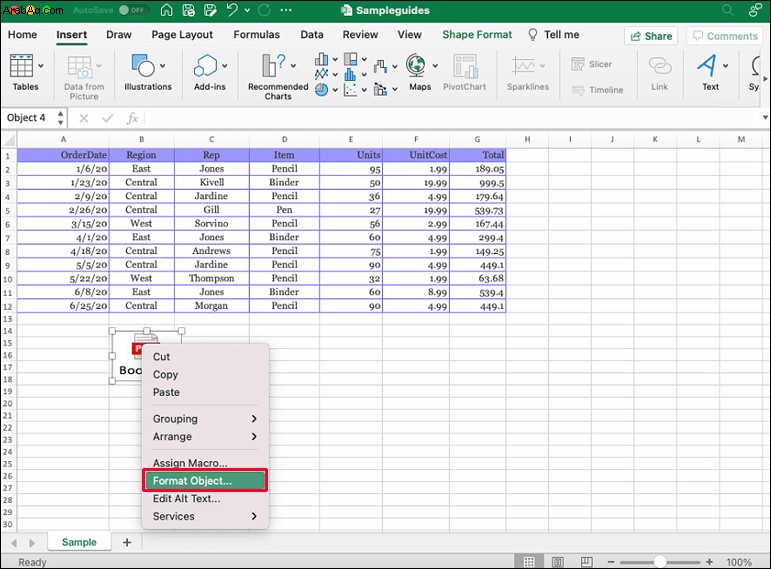 حدد علامة التبويب "خصائص" وحدد خيار "النقل والحجم مع الخلايا". سيسمح هذا للأيقونة بالتمدد إذا قمت بتحريك أو إطالة الخلايا.
حدد علامة التبويب "خصائص" وحدد خيار "النقل والحجم مع الخلايا". سيسمح هذا للأيقونة بالتمدد إذا قمت بتحريك أو إطالة الخلايا.
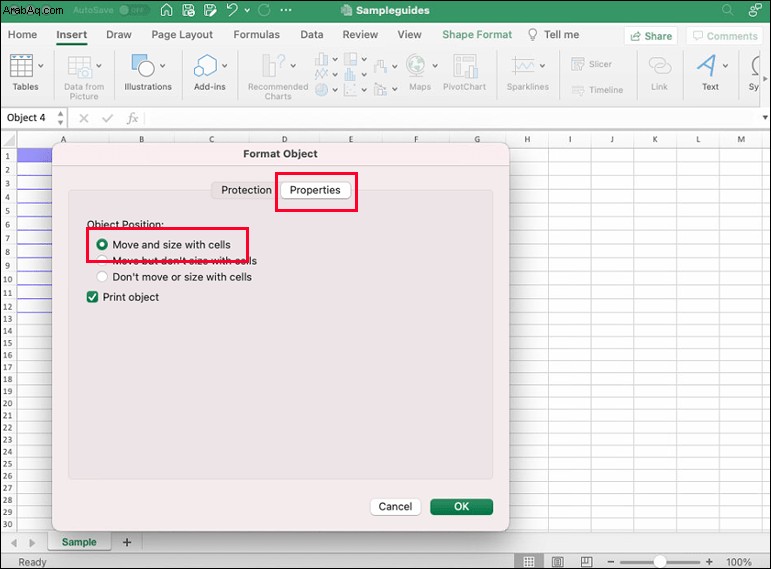 حدد "موافق" لتطبيق التغييرات.
حدد "موافق" لتطبيق التغييرات.
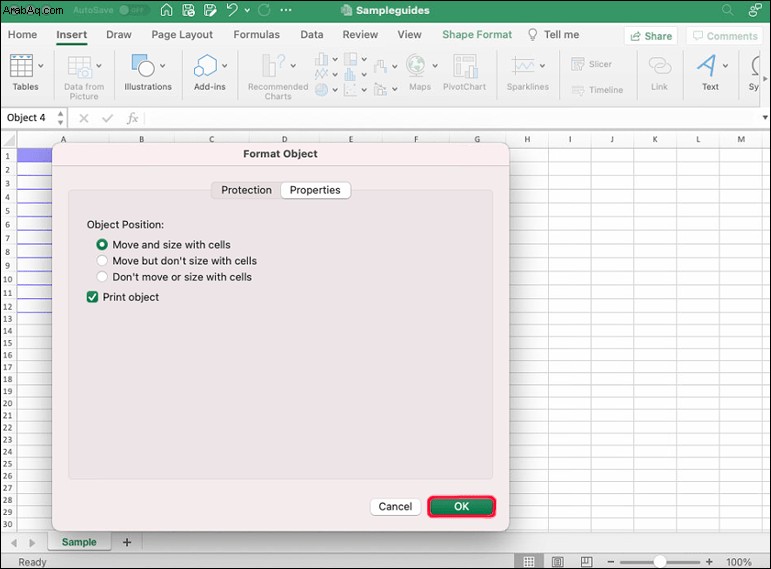
كيفية تضمين ملف PDF في Excel على جهاز كمبيوتر يعمل بنظام Windows
لتضمين ملف PDF في جدول بيانات Excel في نظام التشغيل Windows 10 ، اتبع الخطوات التالية:
قم بتشغيل "Excel" ثم جدول البيانات الذي تريد العمل فيه.
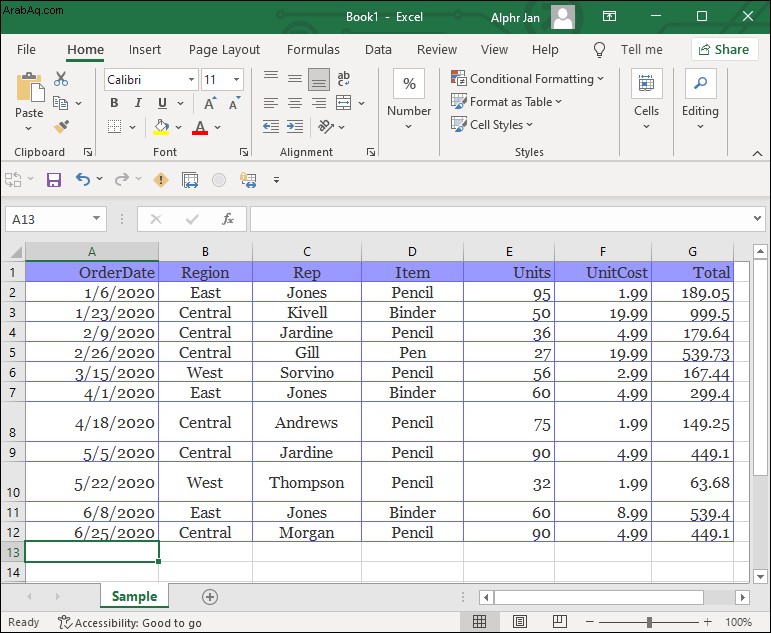 عبر الشريط ، حدد علامة التبويب "إدراج".
عبر الشريط ، حدد علامة التبويب "إدراج".
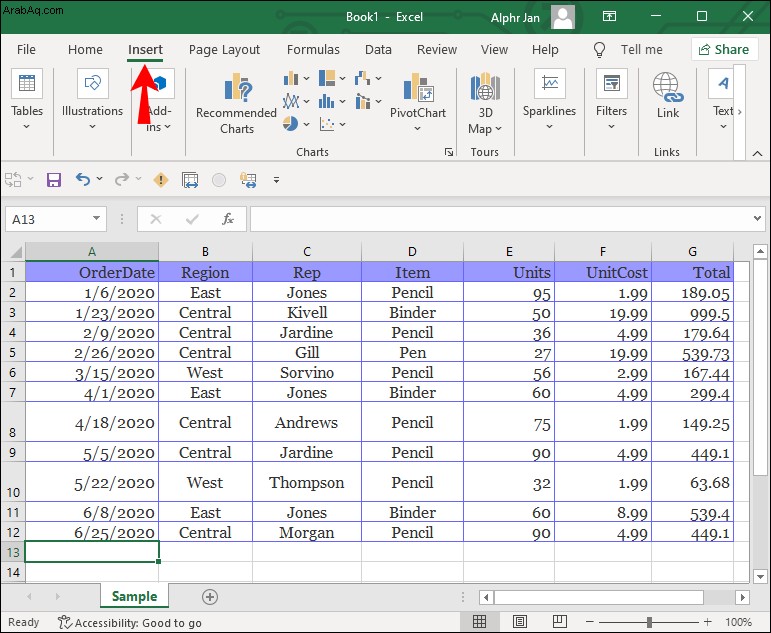 انقر على "نص" ثم "كائن".
انقر على "نص" ثم "كائن".
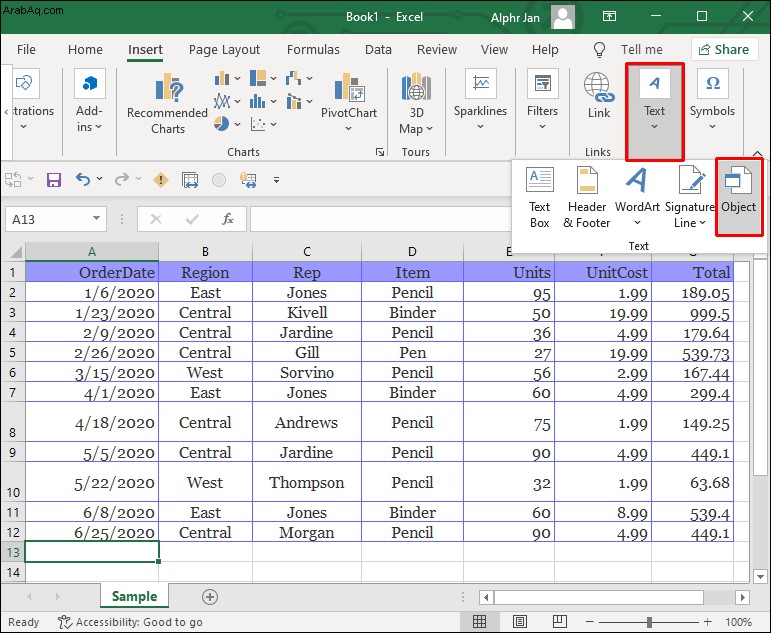 اختر علامة التبويب "إنشاء من ملف" ، ثم اختر "استعراض" للعثور على ملفك.
اختر علامة التبويب "إنشاء من ملف" ، ثم اختر "استعراض" للعثور على ملفك.
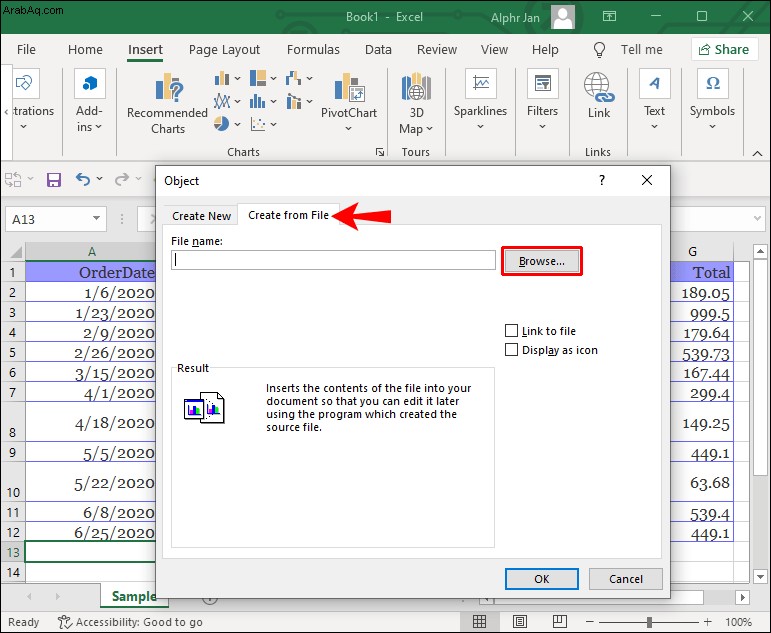 حدد ملف PDF ، ثم "إدراج".
حدد ملف PDF ، ثم "إدراج".
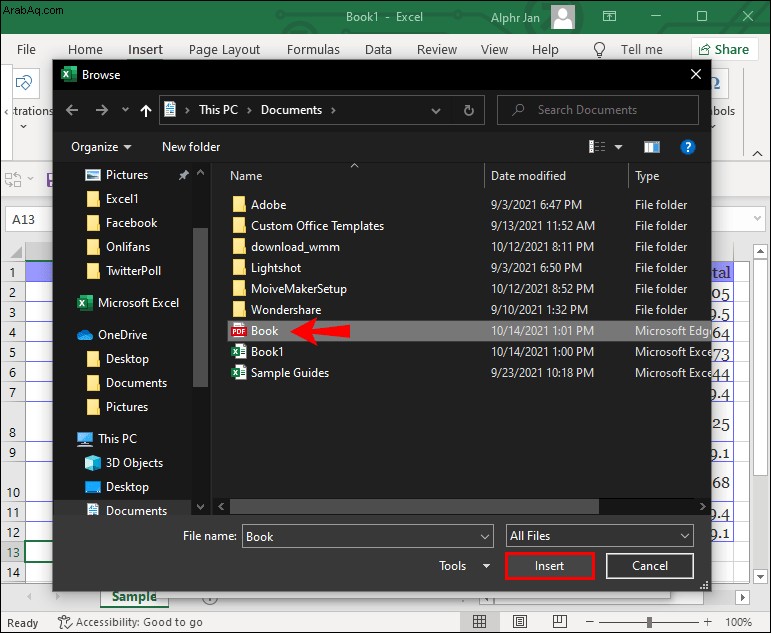 في نافذة "الكائن" ، إذا كنت تفضل عرض الملف كرمز بدلاً من معاينة ، فحدد الخيار "عرض كرمز".
في نافذة "الكائن" ، إذا كنت تفضل عرض الملف كرمز بدلاً من معاينة ، فحدد الخيار "عرض كرمز".
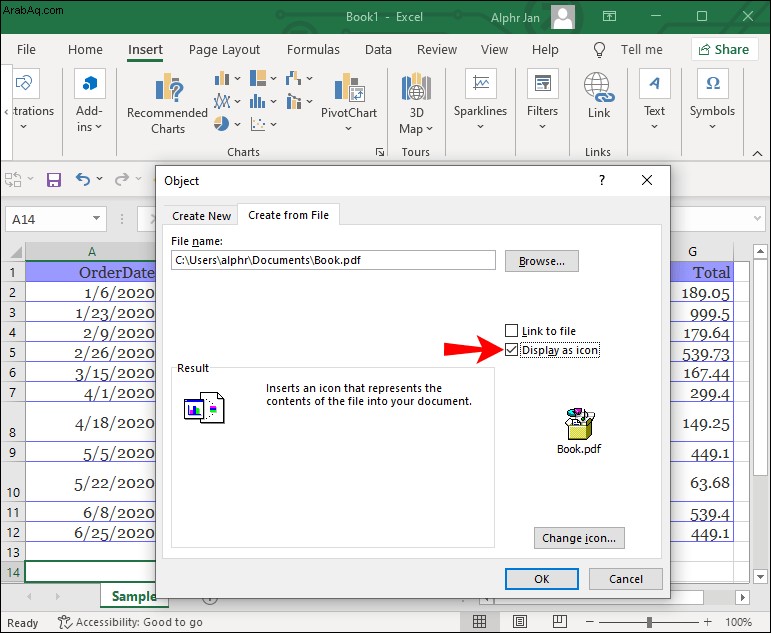 لإنشاء ارتباط إلى ملف PDF الأصلي ، بحيث يتم نسخ التغييرات التي تم إجراؤها هناك في الملف المضمن ، حدد خانة الاختيار "ارتباط بالملف".
لإنشاء ارتباط إلى ملف PDF الأصلي ، بحيث يتم نسخ التغييرات التي تم إجراؤها هناك في الملف المضمن ، حدد خانة الاختيار "ارتباط بالملف".
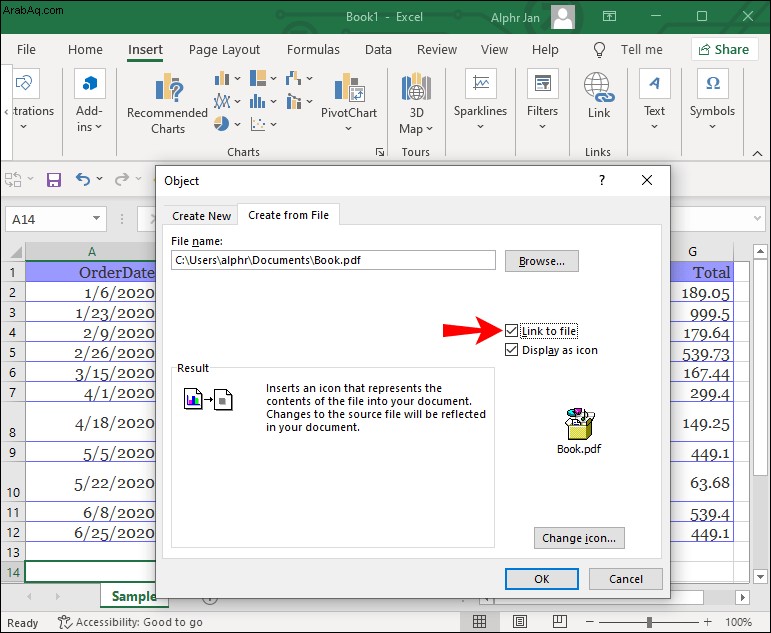 انقر فوق "موافق" لحفظ التغييرات.
انقر فوق "موافق" لحفظ التغييرات.
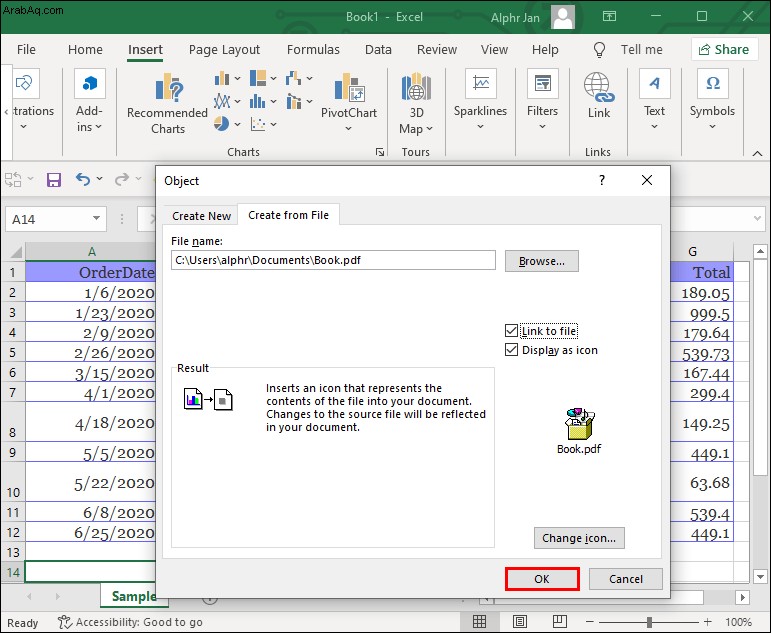
سيتم عرض الرمز تلقائيًا أعلى خلايا جدول البيانات. قم بما يلي لإجراء احتواء تلقائي للملف على تخطيط العمود: انقر بزر الماوس الأيمن فوقه ، ثم اختر "تنسيق كائن ..."
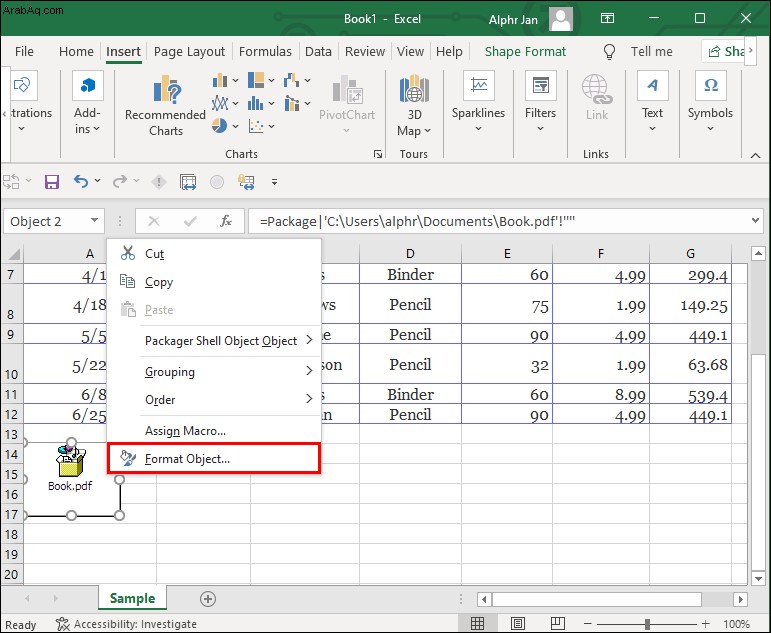 انقر فوق علامة التبويب "خصائص" وحدد خيار "النقل والحجم مع الخلايا". سيتمدد الرمز الآن إذا قمت بتغيير حجم الخلايا.
انقر فوق علامة التبويب "خصائص" وحدد خيار "النقل والحجم مع الخلايا". سيتمدد الرمز الآن إذا قمت بتغيير حجم الخلايا.
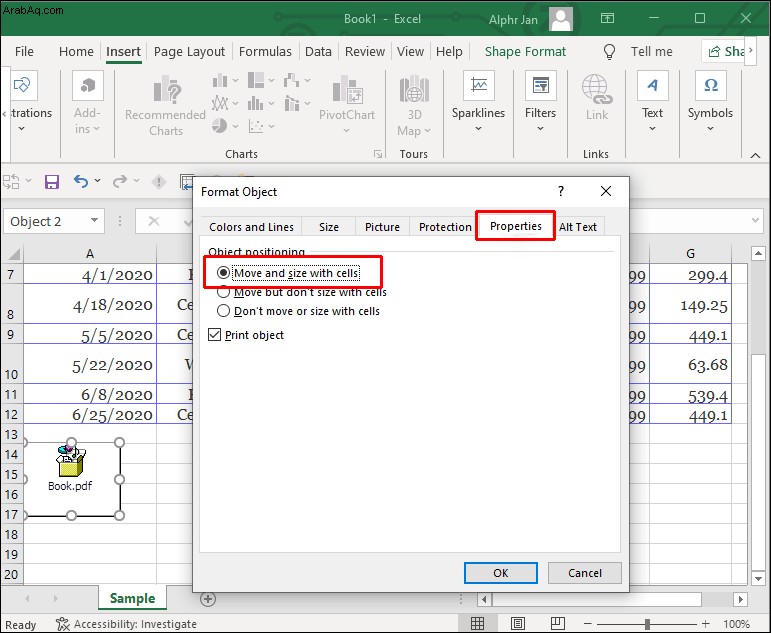 انقر فوق "موافق" لحفظ التغييرات.
انقر فوق "موافق" لحفظ التغييرات.
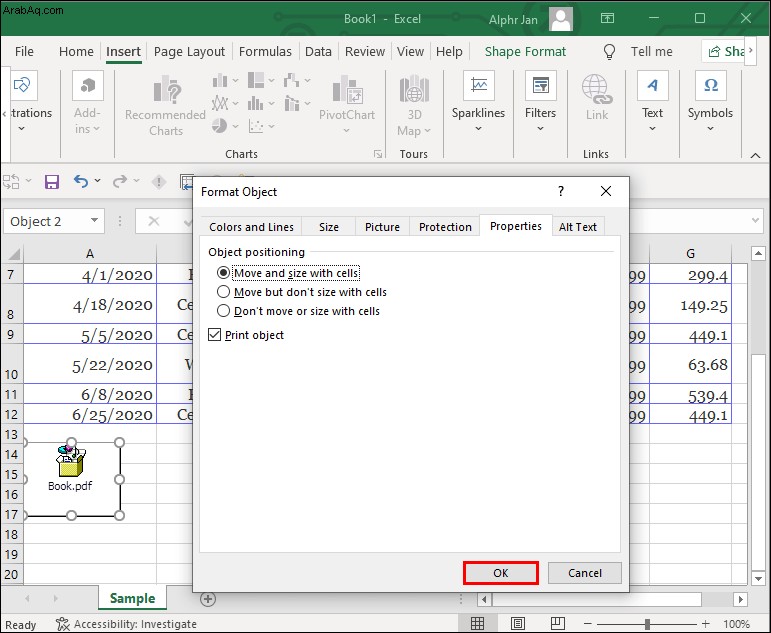
كيفية تضمين ملف PDF في Excel على جهاز iPad
يحتوي Excel على تطبيق iOS يوفر وظائف سطح المكتب. اتبع هذه الخطوات لتضمين ملف PDF في جدول بيانات:
افتح تطبيق "Excel" ، ثم جدول البيانات الذي تريد تضمين ملف PDF فيه.
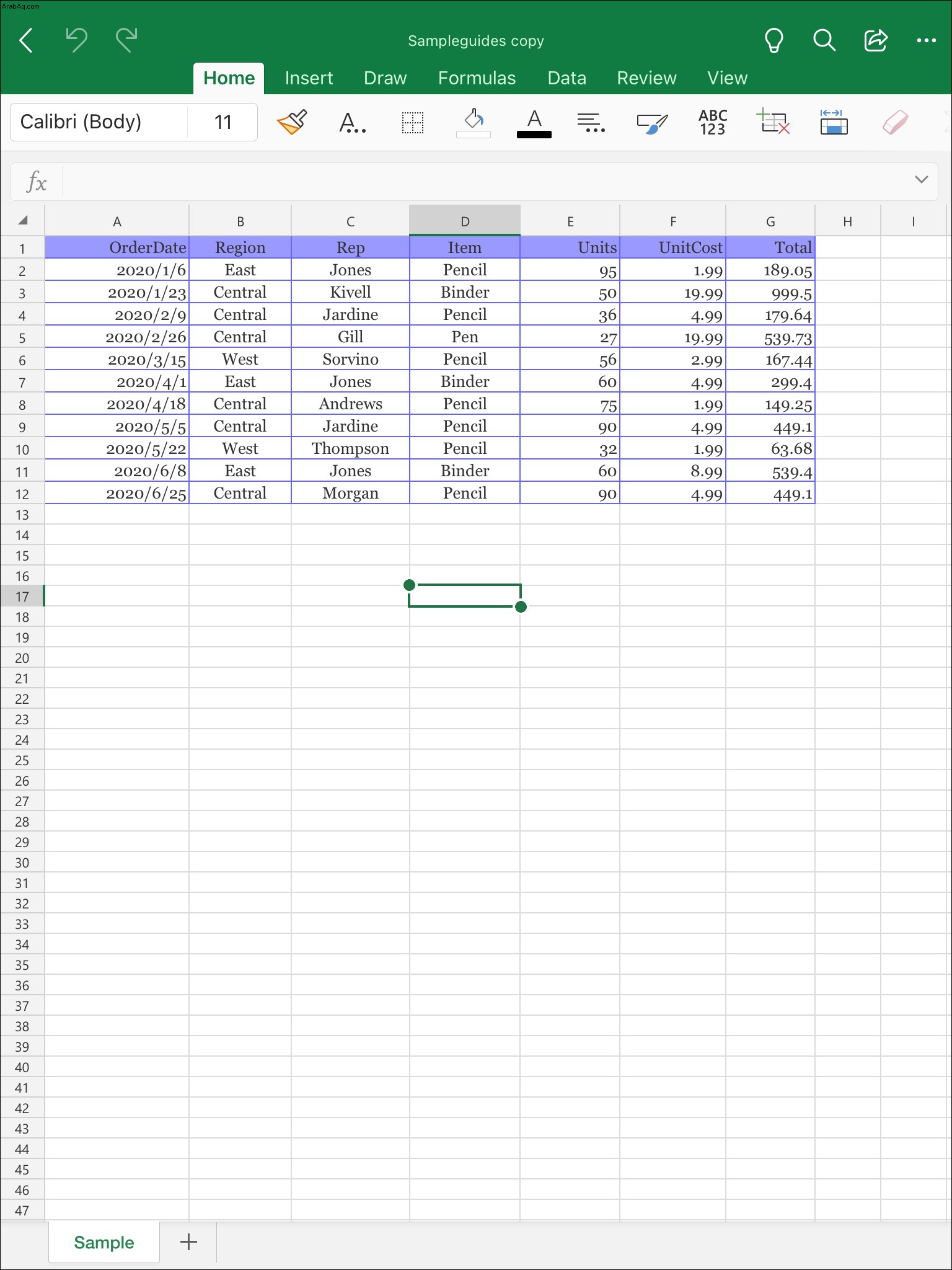 من الشريط ، حدد علامة التبويب "إدراج".
من الشريط ، حدد علامة التبويب "إدراج".
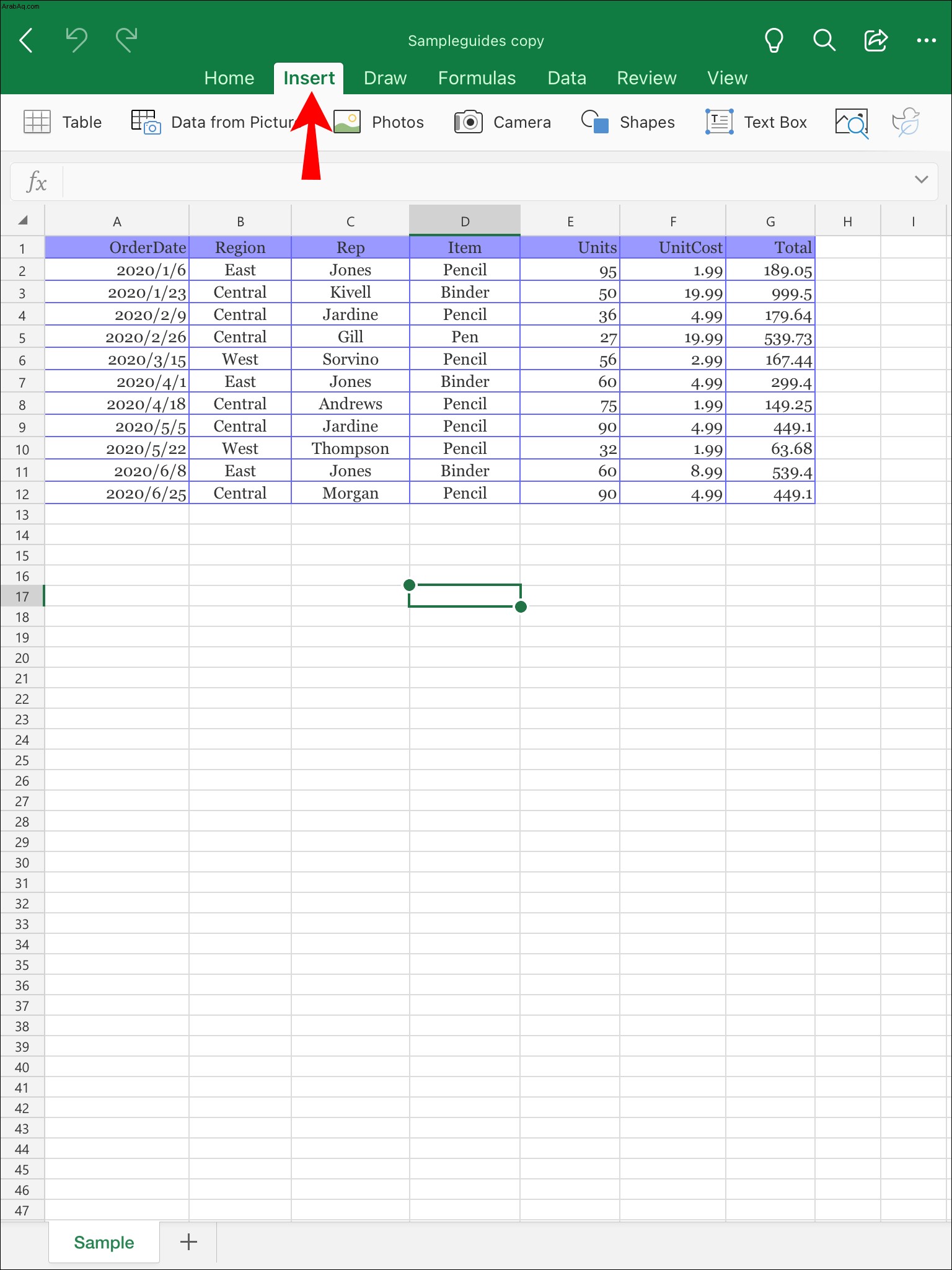 اضغط على "نص" ثم خيارات "كائن". انقر فوق علامة التبويب "إنشاء من ملف" ، ثم حدد "استعراض". اختر موقع الملف ، على سبيل المثال ، "iCloud" ، حدد ملف PDF ، ثم "فتح". في نافذة "الكائن" ، حدد مربع الاختيار "عرض كرمز" لعرض الملف كرمز. إذا لم يكن كذلك ، سيتم عرض معاينة لملف PDF.
للربط بملف PDF الأصلي ، لذلك سيتم تحديث التغييرات التي تم إجراؤها على الملف الأصلي إلى الملف المضمن ، حدد الخيار "ارتباط بالملف". انقر على "موافق" لتطبيق التغييرات.
اضغط على "نص" ثم خيارات "كائن". انقر فوق علامة التبويب "إنشاء من ملف" ، ثم حدد "استعراض". اختر موقع الملف ، على سبيل المثال ، "iCloud" ، حدد ملف PDF ، ثم "فتح". في نافذة "الكائن" ، حدد مربع الاختيار "عرض كرمز" لعرض الملف كرمز. إذا لم يكن كذلك ، سيتم عرض معاينة لملف PDF.
للربط بملف PDF الأصلي ، لذلك سيتم تحديث التغييرات التي تم إجراؤها على الملف الأصلي إلى الملف المضمن ، حدد الخيار "ارتباط بالملف". انقر على "موافق" لتطبيق التغييرات.
سيتم عرض رمز الملف أعلى الخلايا افتراضيًا. قم بما يلي حتى يتم احتواء الرمز تلقائيًا إذا قمت بتغيير حجم الخلايا: اضغط مع الاستمرار على ملف PDF ، ثم اختر "تنسيق كائن ..." اضغط على علامة التبويب "خصائص" وحدد خيار "النقل والحجم مع الخلايا". انقر على "موافق". كيفية تضمين ملف PDF في Excel على iPhone
اتبع هذه الخطوات لتضمين ملف PDF في جدول البيانات عبر تطبيق Excel لـ iOS:
افتح تطبيق "Excel".
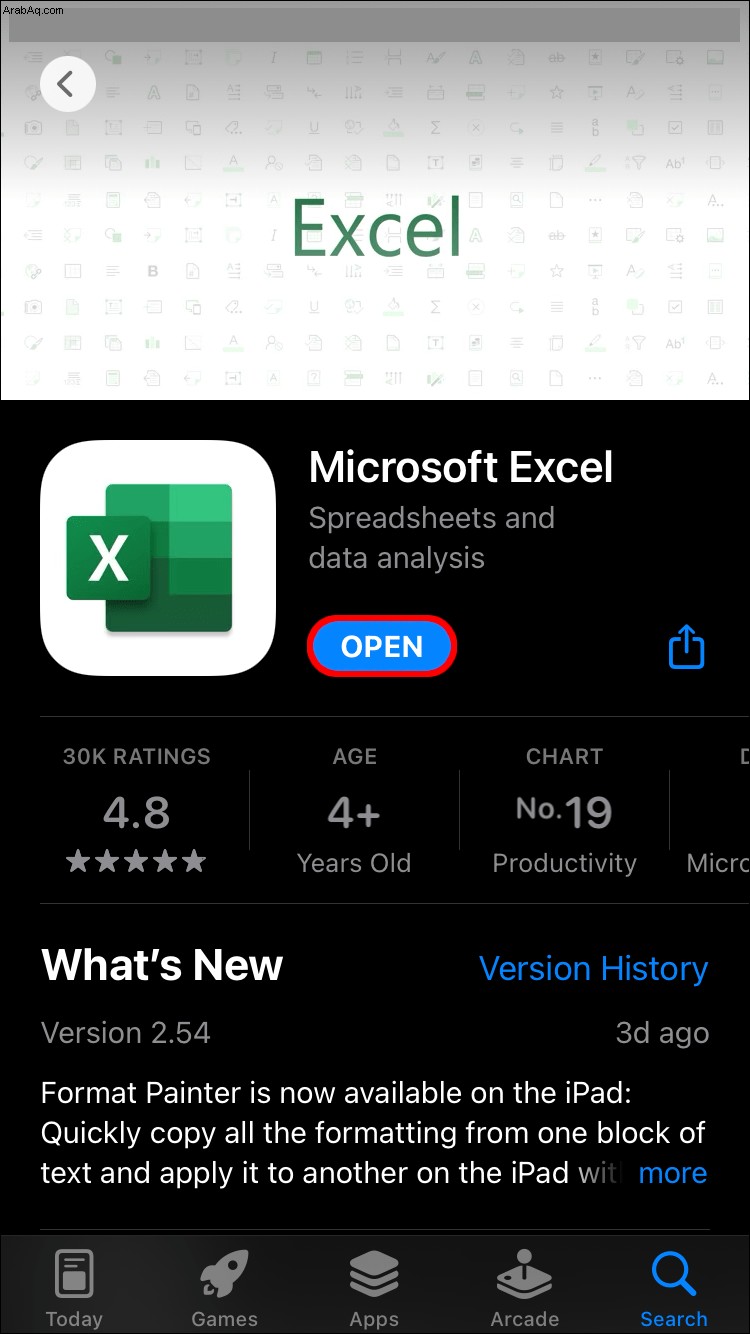 افتح جدول البيانات الذي تريد تضمين ملف PDF فيه.
افتح جدول البيانات الذي تريد تضمين ملف PDF فيه.
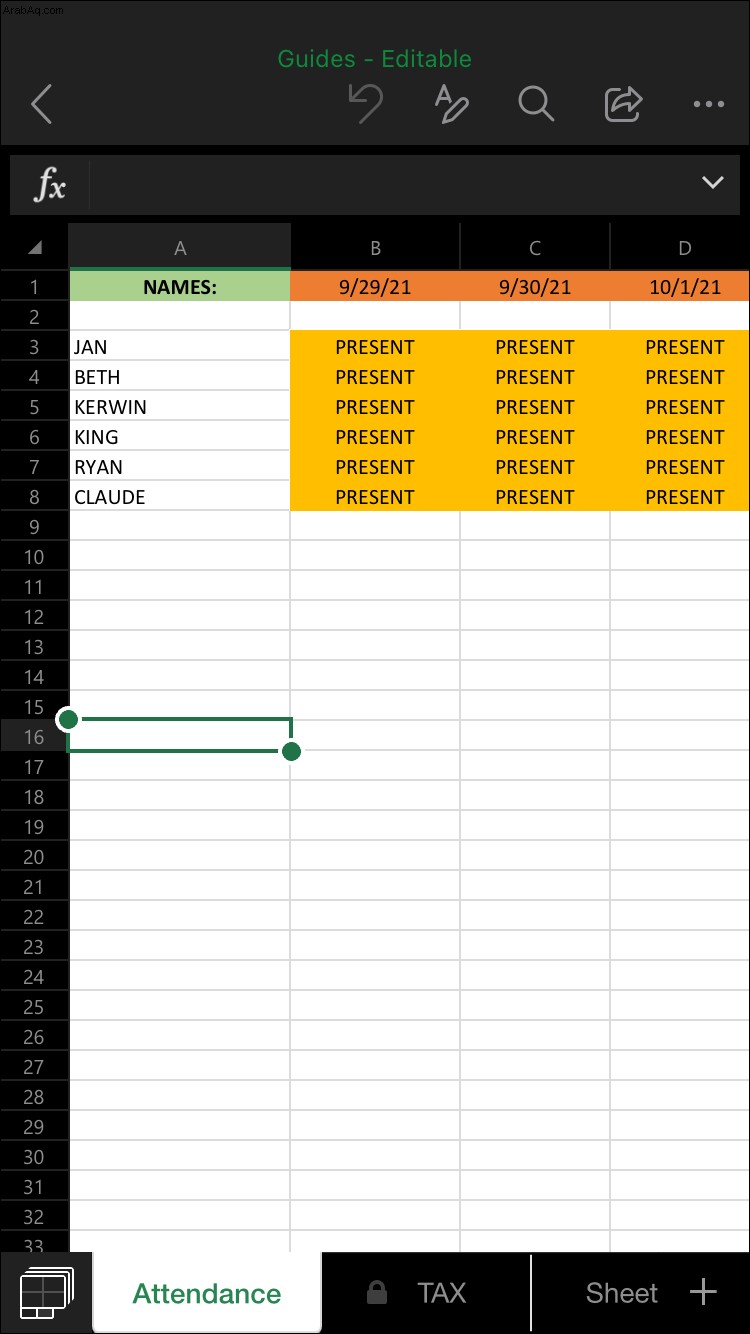 انقر فوق علامة التبويب "إدراج" عبر الشريط.
انقر فوق علامة التبويب "إدراج" عبر الشريط.
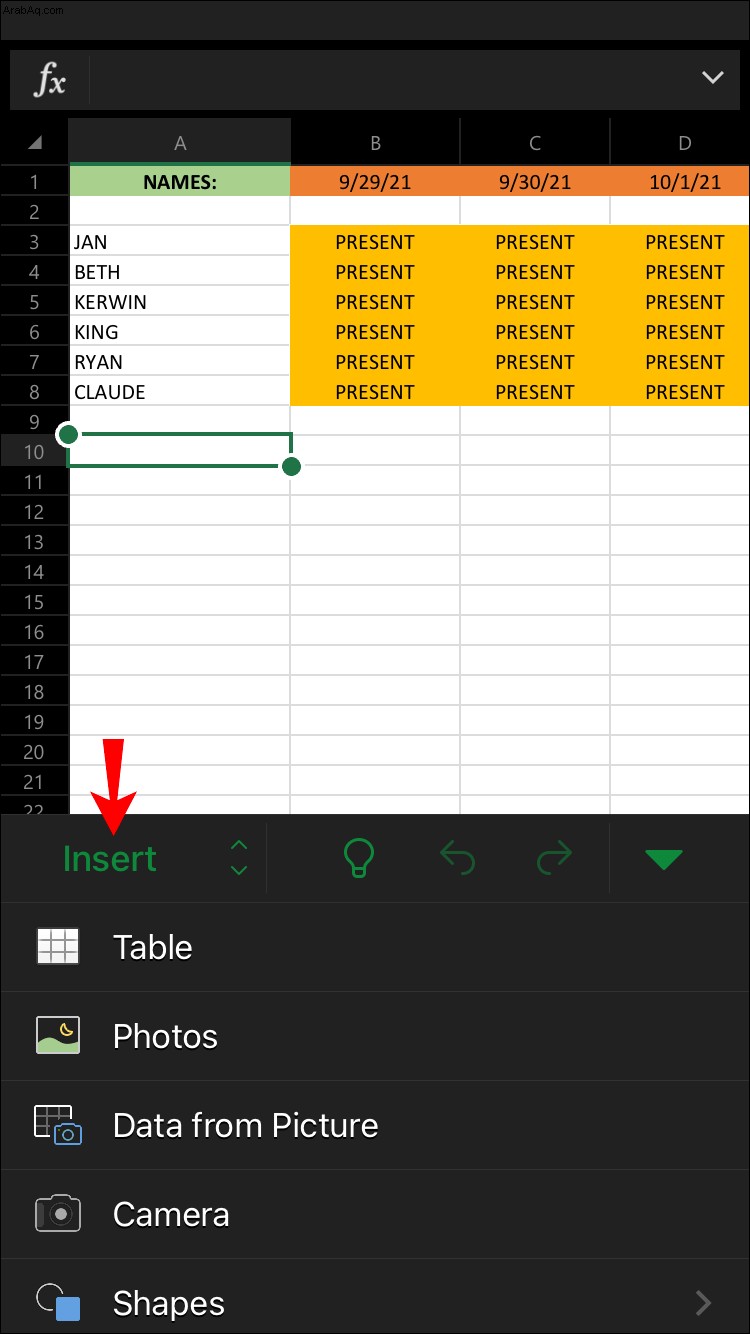 اضغط على "نص" ، ثم "كائن". اختر علامة التبويب "إنشاء من ملف" ، ثم "تصفح".
اختر موقع الملف ، على سبيل المثال ، "Dropbox."
حدد ملف PDF ، ثم "فتح".
من نافذة "الكائن" ، لعرض الملف كرمز ، حدد خانة الاختيار "عرض كرمز" ؛ وإلا ستظهر معاينة لملف PDF.
إذا كنت تريد إجراء تغييرات على ملف PDF الأصلي لتحديث النسخة المضمنة ، فاختر خيار "ارتباط بالملف". انقر على "موافق" لحفظ التغييرات.
اضغط على "نص" ، ثم "كائن". اختر علامة التبويب "إنشاء من ملف" ، ثم "تصفح".
اختر موقع الملف ، على سبيل المثال ، "Dropbox."
حدد ملف PDF ، ثم "فتح".
من نافذة "الكائن" ، لعرض الملف كرمز ، حدد خانة الاختيار "عرض كرمز" ؛ وإلا ستظهر معاينة لملف PDF.
إذا كنت تريد إجراء تغييرات على ملف PDF الأصلي لتحديث النسخة المضمنة ، فاختر خيار "ارتباط بالملف". انقر على "موافق" لحفظ التغييرات.
سيتم عرض الرمز أعلى الخلايا افتراضيًا. للحصول على احتواء تلقائي يتكيف إذا قمت بتغيير أحجام الأعمدة ، قم بما يلي: اضغط مطولاً على ملف PDF ، ثم حدد "تنسيق كائن ..." اختر علامة التبويب "خصائص" وحدد خيار "النقل والحجم مع الخلايا". انقر على "موافق". كيفية تضمين ملف PDF في Excel على جهاز Android
اتبع هذه الخطوات عبر تطبيق Excel for Android لتضمين ملف PDF في جدول البيانات:
شغّل تطبيق "Excel".
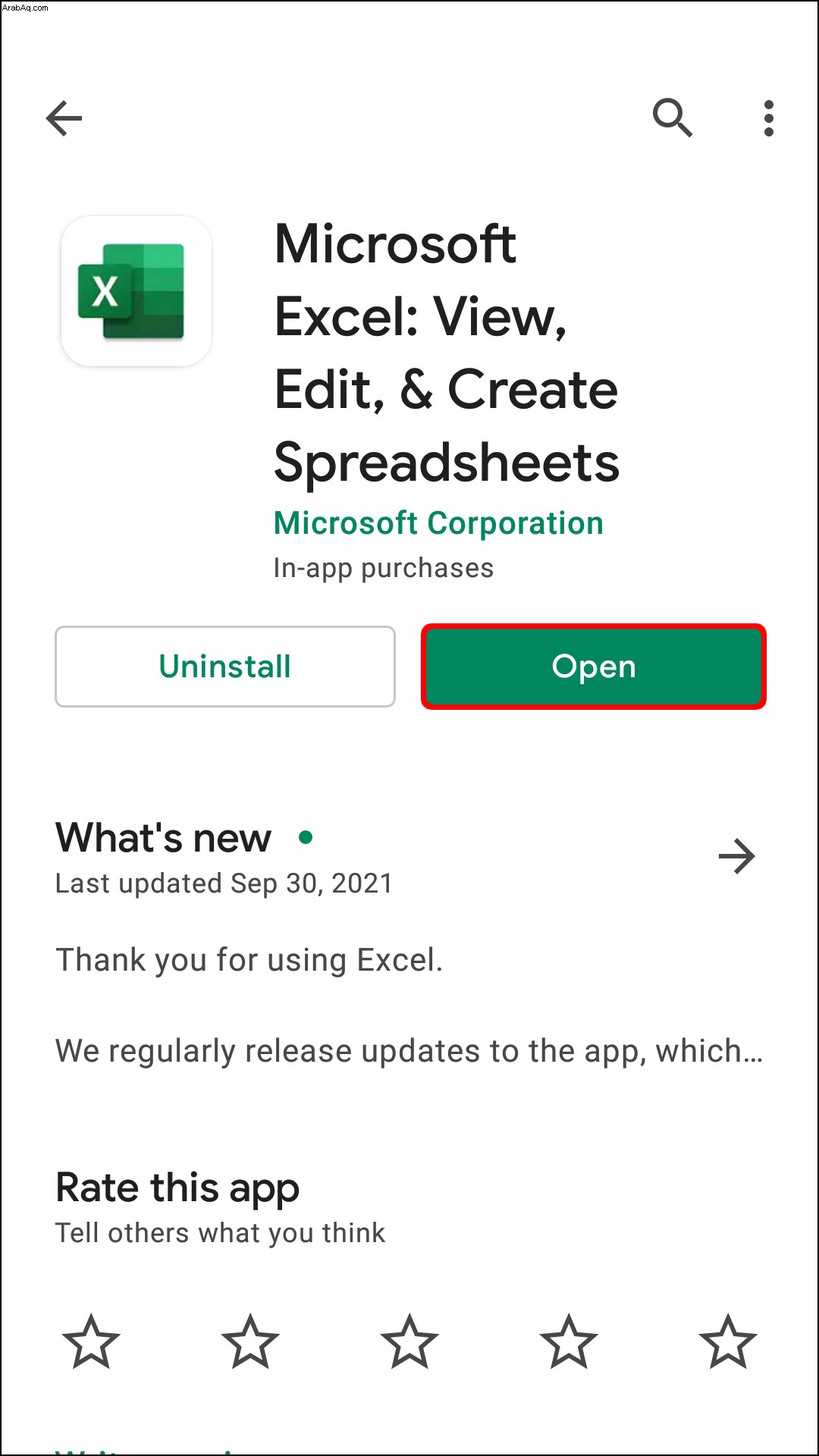 افتح المصنف الذي تريد العمل فيه.
افتح المصنف الذي تريد العمل فيه.
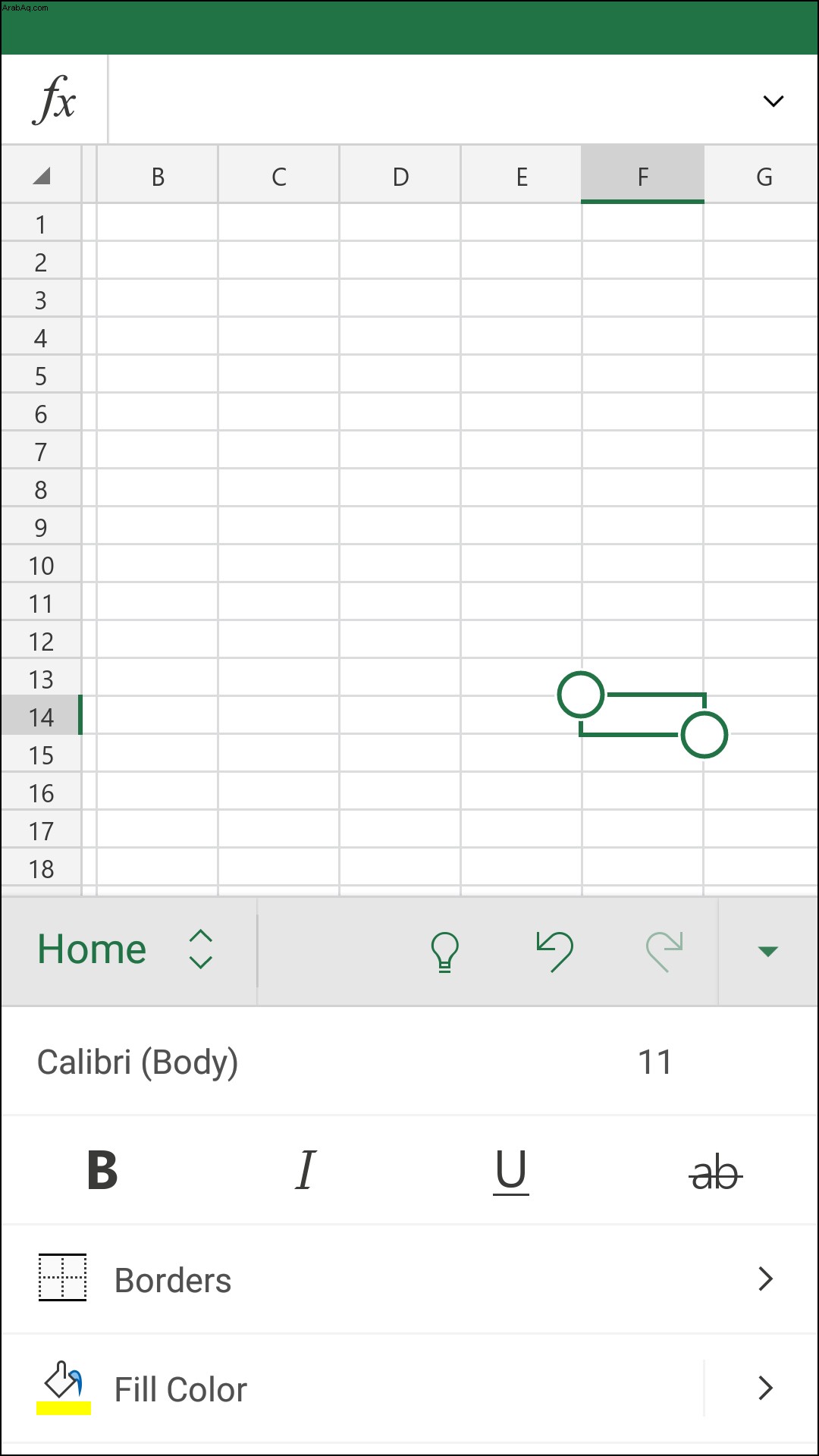 عبر الشريط ، اختر علامة التبويب "إدراج".
عبر الشريط ، اختر علامة التبويب "إدراج".
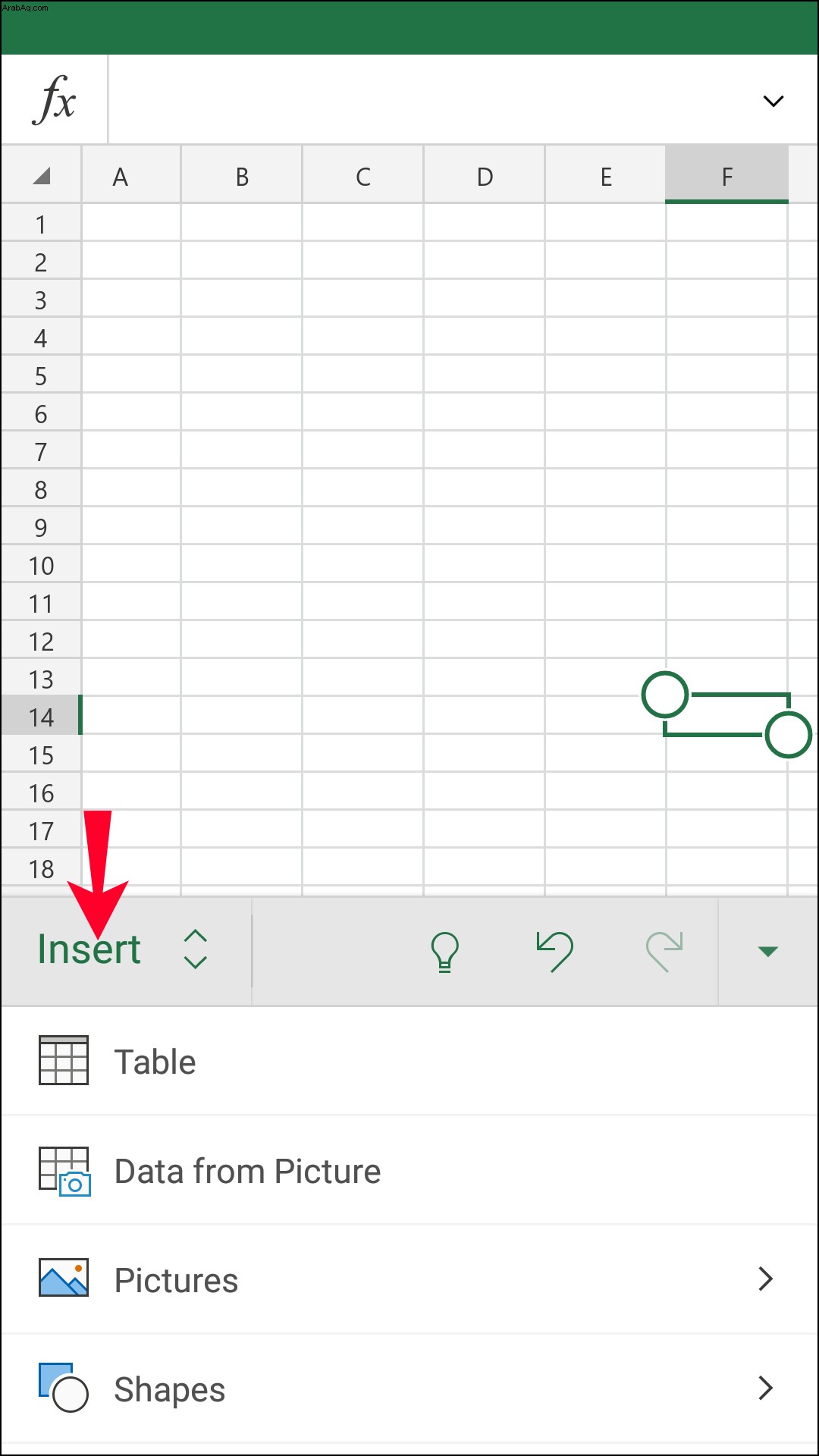 اضغط على "نص" ثم خيارات "كائن". اضغط على علامة التبويب "إنشاء من ملف" ، ثم "تصفح". اختر موقع الملف ، على سبيل المثال ، "Google Drive".
اضغط على ملف PDF ، ثم "فتح". من نافذة "الكائن" ، يمكنك عرض ملف PDF كرمز عن طريق تحديد الخيار "عرض كرمز". وإلا ستعرض معاينة. لإنشاء ارتباط مباشر إلى ملف PDF الأصلي بحيث يتم إجراء أي تغييرات على التحديثات الأصلية في الإصدار المضمّن ، حدد مربع الاختيار "ارتباط بالملف". انقر على "موافق" لحفظ التغييرات.
اضغط على "نص" ثم خيارات "كائن". اضغط على علامة التبويب "إنشاء من ملف" ، ثم "تصفح". اختر موقع الملف ، على سبيل المثال ، "Google Drive".
اضغط على ملف PDF ، ثم "فتح". من نافذة "الكائن" ، يمكنك عرض ملف PDF كرمز عن طريق تحديد الخيار "عرض كرمز". وإلا ستعرض معاينة. لإنشاء ارتباط مباشر إلى ملف PDF الأصلي بحيث يتم إجراء أي تغييرات على التحديثات الأصلية في الإصدار المضمّن ، حدد مربع الاختيار "ارتباط بالملف". انقر على "موافق" لحفظ التغييرات.
بشكل افتراضي ، سيتم عرض الرمز أعلى خلايا Excel الخاصة بك. للتأكد من أنها ملائمة تلقائيًا وتتكيف مع أي تغيير لحجم العمود ، قم بما يلي: اضغط مع الاستمرار على ملف PDF ، ثم حدد "تنسيق كائن ..." اختر علامة التبويب "خصائص" وحدد خيار "النقل والحجم مع الخلايا". انقر على "موافق" لتطبيق التغييرات. إعداد التقارير الشاملة في Excel
تعد جداول بيانات Excel ممتازة لتخزين وتنظيم وتحليل البيانات المالية. توفر ميزاته الراحة والمساعدة في جعل التقارير كاملة قدر الإمكان.
يسمح Excel بإدراج ملفات المصدر كمرجع ، مع خيار إضافي لتضمين الملفات. وهو يدعم أنواع الملفات الشائعة بما في ذلك ملفات PDF. سيكون لديك خيار عرض الملف كرمز أو معاينة. يمكنك أيضًا إنشاء رابط إلى الملف الأصلي بحيث تنعكس أي تغييرات يتم إجراؤها في نسخة التضمين.
ما ميزات Excel الأخرى التي تستخدمها لإعداد تقارير شاملة؟ أخبرنا في قسم التعليقات أدناه.